10 Réglages de l’appareil photo de l’iPhone Chaque photographe Doit utiliser
L’application Appareil photo intégrée à l’iPhone est dotée de fonctionnalités incroyables pour vous aider à prendre de superbes photos. Dans ce tutoriel, vous découvrirez 10 paramètres de l’appareil photo de l’iPhone qui amélioreront instantanément votre photographie. Lisez la suite pour apprendre à utiliser ces paramètres de l’appareil photo de l’iPhone pour prendre des photos incroyables chaque fois que vous appuyez sur l’obturateur!
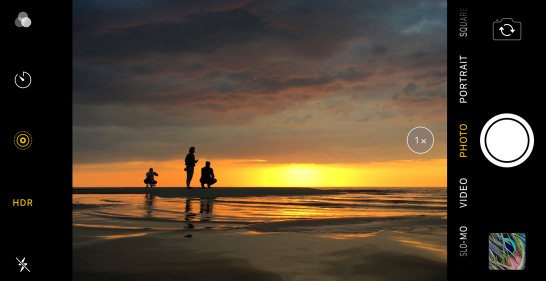
Table des matières: Comment utiliser les Paramètres de l’appareil photo de l’iPhone
Cliquez sur un lien de titre ci-dessous pour accéder directement à cette section de l’article:
1. Définissez La Mise Au Point Pour Les Photos Nettes
2. Ajustez L’Exposition Pour Obtenir Des Niveaux De Luminosité Parfaits
3. Basculez Entre Les Objectifs De L’iPhone Pour Zoomer &Out
4. Utilisez Le Mode Nuit Pour Des Photos Incroyables En Basse Lumière
5. Floutez L’Arrière-Plan De Vos Photos Avec Le Mode Portrait
6. Utilisez L’Éclairage Portrait Pour Ajouter Des Effets De Lumière De Studio À Vos Photos
7. Activez Le Mode Rafale Pour Des Tirs D’Action À Couper Le Souffle
8. Prenez Des Photos En Direct Pour Préserver Ces Moments Spéciaux
9. Réglez La Minuterie Pour La Prise De Vue Mains Libres
10. Activez La Grille Dans Les Paramètres de L’appareil Photo de l’iPhone Pour De Meilleures Compositions
Réglez la mise au Point Pour les photos Nettes
La première étape pour prendre de superbes photos iPhone consiste à vous assurer que votre sujet est bien mis au point.


Si le sujet n’est pas au point, vous ne pourrez pas capturer ses détails complexes.
Une photo avec un sujet flou ressemblera à un instantané amateur. Et cela n’aura pas l’impact que vous espériez.
Heureusement, l’application Appareil photo pour iPhone facilite grandement la mise au point.


Mais à moins que vous ne sachiez ce que vous recherchez, vous ne réalisez peut-être même pas que l’appareil photo a un réglage de mise au point.
C’est l’une de ces fonctionnalités cachées de l’appareil photo iPhone que la plupart des gens ne connaissent pas.
Alors, comment définissez-vous la mise au point sur l’appareil photo de l’iPhone?
Encadrez simplement votre photo, puis appuyez sur l’écran sur lequel vous souhaitez définir la mise au point. Une boîte jaune apparaîtra pour indiquer le point de mise au point.


Lorsque vous prenez la photo, la zone sur laquelle vous définissez la mise au point apparaîtra nette et nette.
Le réglage du point de mise au point est particulièrement important lors de la prise de photos en gros plan.


Pourquoi? Parce que lorsque l’appareil photo est proche du sujet, la profondeur de champ de la photo sera peu profonde.
Une faible profondeur de champ signifie que seule une petite partie de l’image est au point. Tout ce qui se trouve devant ou derrière le point de mise au point apparaîtra flou.

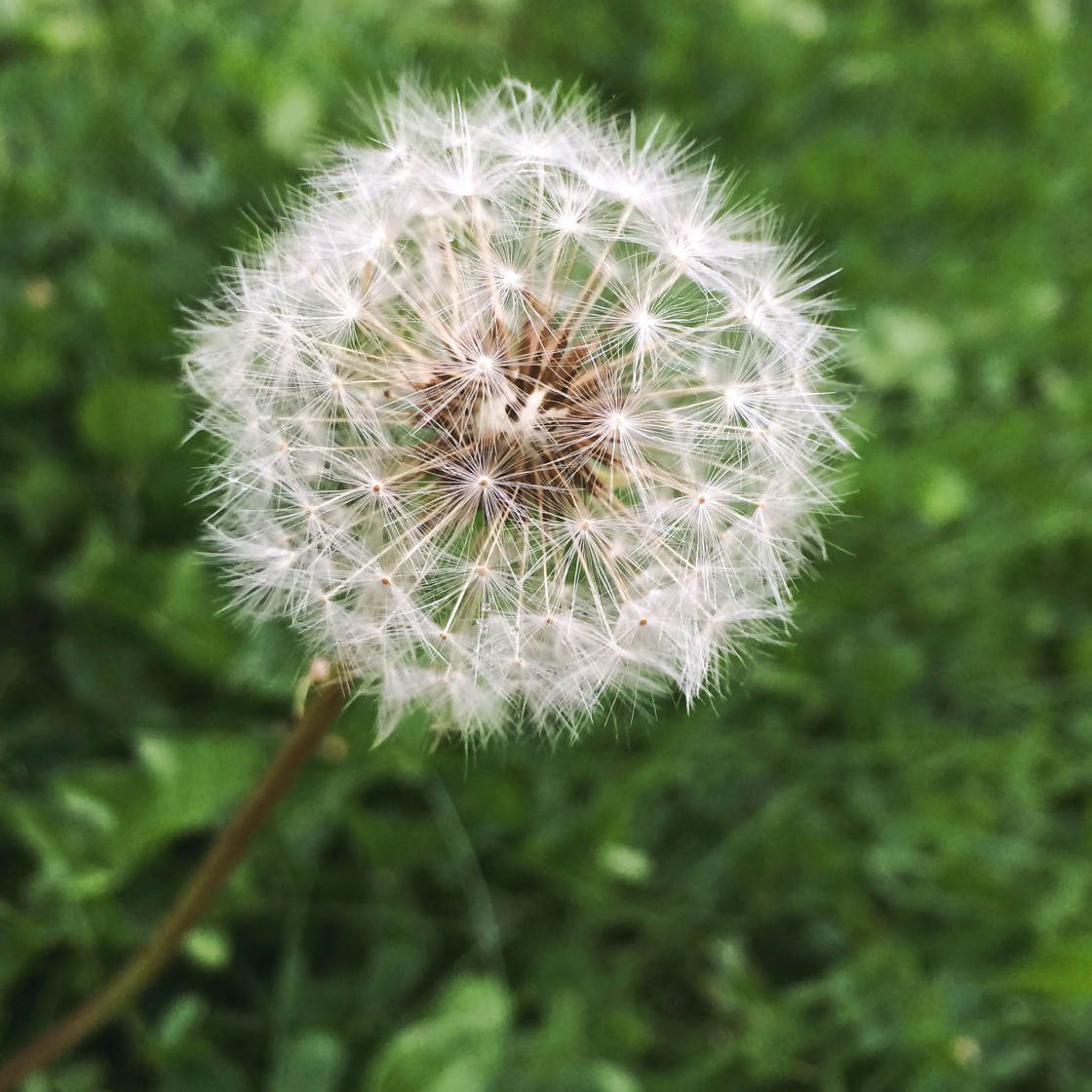
La mise au point est l’une des meilleures astuces pour l’appareil photo iPhone que vous puissiez apprendre.
Et c’est l’un des paramètres de caméra iPhone les plus faciles à utiliser.
Il suffit d’une seconde pour définir le focus. Mais cela fera une énorme différence sur la qualité de vos photos.
Ajustez l’exposition Pour Obtenir des Niveaux de luminosité parfaits
L’exposition fait référence à la luminosité d’une image.
Si l’exposition n’est pas correcte, votre photo sera soit trop claire (surexposée), soit trop sombre (sous-exposée).


Si la photo est sous-exposée, elle manquera de détails dans les ombres (zones sombres). Et les reflets (zones lumineuses) peuvent sembler ternes.
Si la photo est surexposée, les reflets (zones lumineuses) peuvent apparaître complètement blancs sans aucun détail. Et les ombres seront trop brillantes.
Certains problèmes d’exposition peuvent être corrigés lors de l’édition (comme l’éclaircissement des ombres). Mais vous ne pourrez jamais rapporter des détails dans les blancs surexposés.
Il est donc important d’obtenir l’exposition directement dans l’appareil photo.


Le réglage de l’exposition est facile. Mais, comme la fonction de mise au point, l’exposition est l’un de ces paramètres cachés de l’appareil photo de l’iPhone. Et la plupart des gens ne réalisent même pas qu’il existe.
Alors, comment ajustez-vous l’exposition dans l’application de l’appareil photo?


Tout d’abord, vous devez appuyer pour définir la mise au point sur votre sujet.
Ensuite, glissez simplement vers le haut ou vers le bas sur l’écran pour ajuster l’exposition.
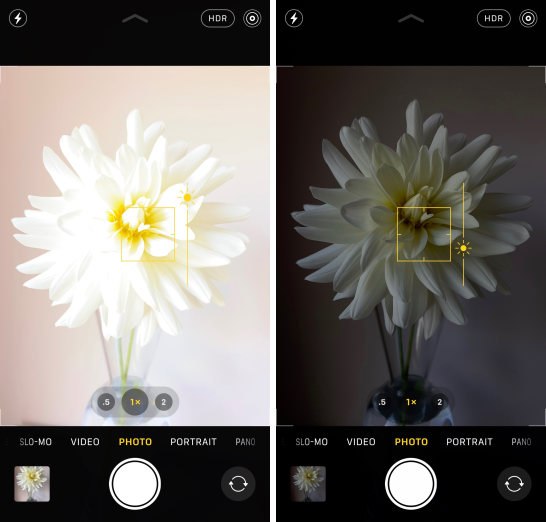
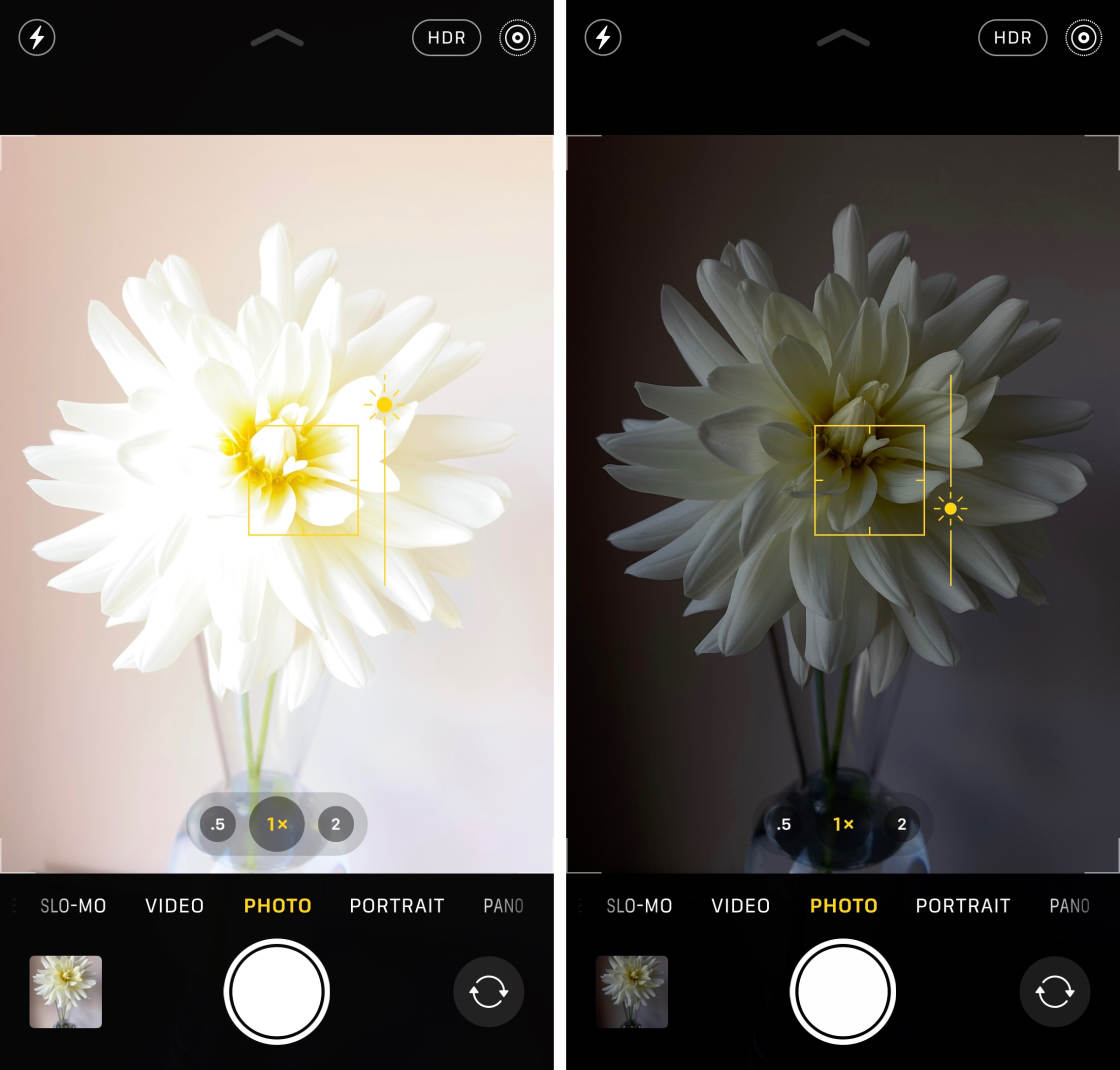
Balayez vers le haut pour rendre l’image plus lumineuse. Ou balayez vers le bas pour le rendre plus sombre.
En général, vous devez viser à capturer autant de couleurs et de détails que possible. Essayez d’éviter les reflets surexposés et les ombres sous-exposées.


Cependant, dans certains cas, vous voudrez peut-être délibérément sous ou surexposer votre photo.
Par exemple, pour capturer une photo de silhouette, vous devrez sous-exposer pour que votre sujet apparaisse complètement noir.


Avant de prendre une photo, vérifiez toujours si les niveaux de luminosité semblent bons.
Si l’image semble trop claire ou trop sombre, ajustez l’exposition avant d’appuyer sur le déclencheur.
Basculez Entre les objectifs de l’iPhone Pour Zoomer &Out
Avez-vous l’un des iPhones à double ou triple objectif?


Si c’est le cas, vous pouvez zoomer et dézoomer sur votre scène en basculant entre les objectifs de l’appareil photo de l’iPhone.
L’iPhone 11 Pro et l’iPhone 11 Pro Max ont trois objectifs: Ultra Large, Large et Téléobjectif.


L’iPhone 11 a deux objectifs: Ultra Large et large.


Les anciens iPhones à double objectif (iPhone XS, XS Max, X, 8 Plus et 7 Plus) ont les objectifs larges et téléobjectifs.
Si vous avez un iPhone à objectif unique, vous aurez juste l’objectif large standard.
Alors, comment basculer entre les objectifs des iPhones à double et triple objectif?
Dans l’application Appareil photo iPhone, vous verrez quelques chiffres au bas du viseur. Ce sont les options de zoom qui vous permettent de basculer entre les objectifs.
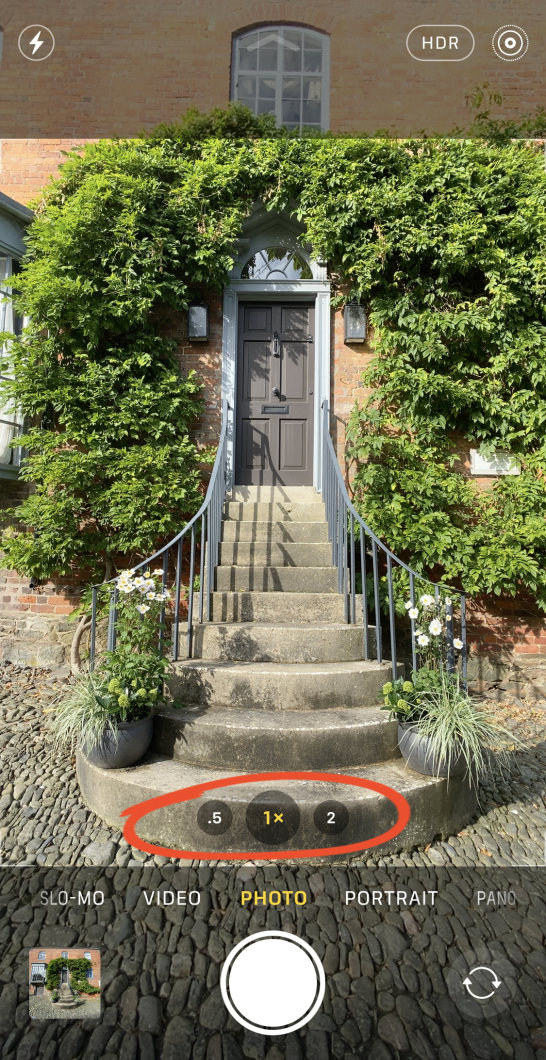

0,5x est l’objectif Ultra large. 1x est l’objectif large. Et 2x est le téléobjectif.
Pour utiliser l’objectif Ultra large, appuyez sur 0,5 x.


Pour passer à l’objectif large, appuyez sur 1x.
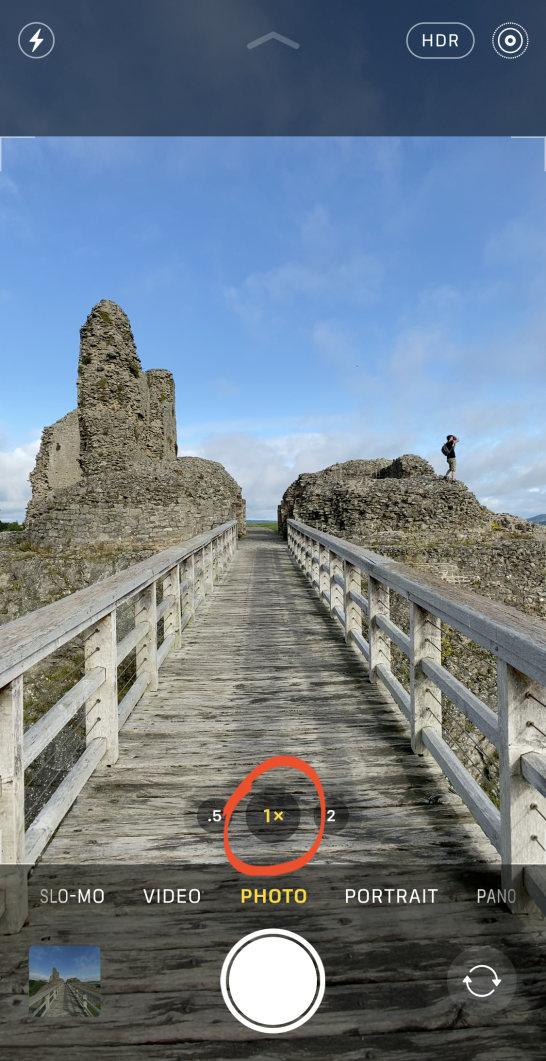
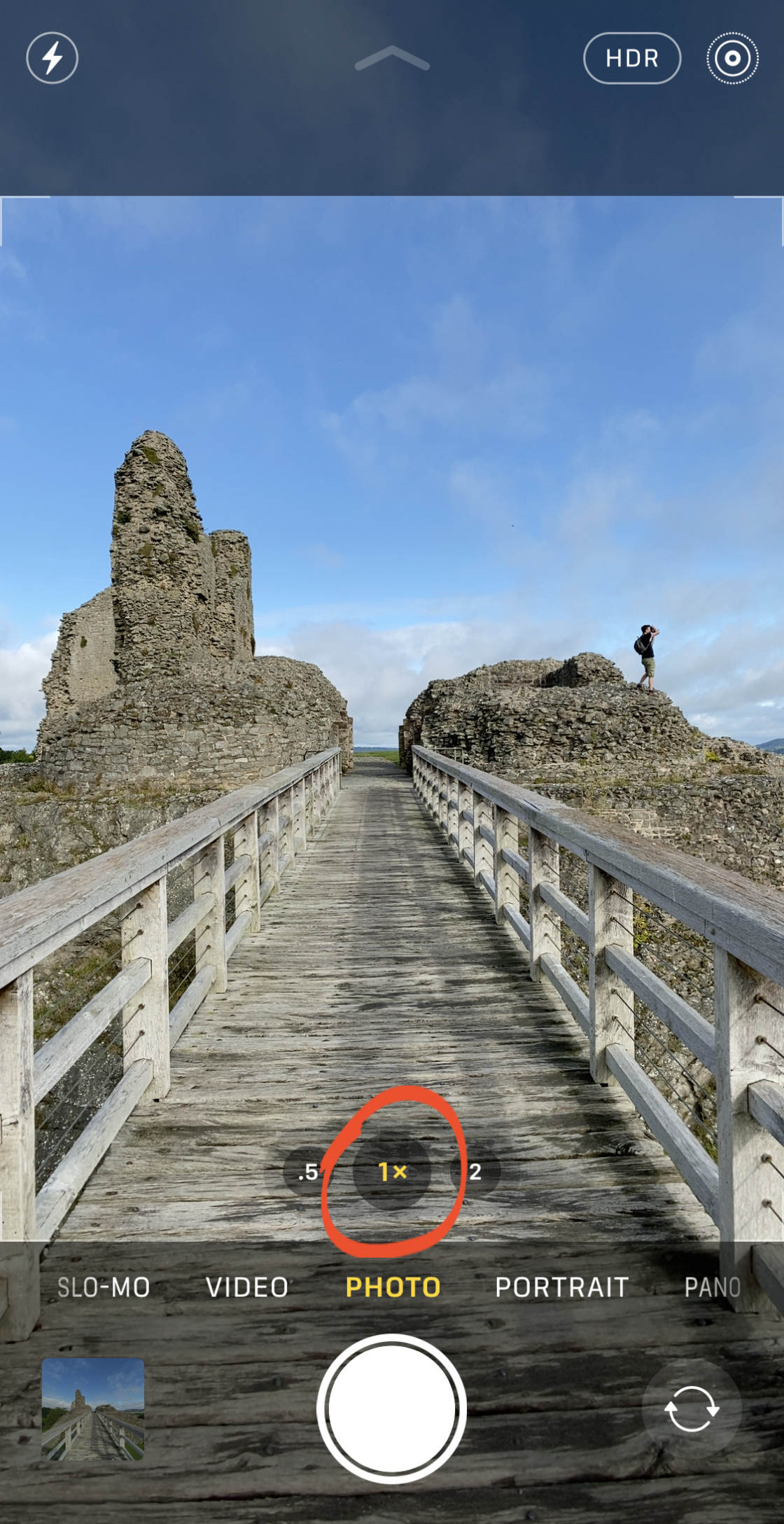
Pour le téléobjectif, appuyez sur 2x.


Vous savez comment basculer entre les objectifs. Mais lequel devriez-vous choisir pour votre scène?
L’objectif 1x Large a un champ de vision modérément large. Cela le rend adapté à la plupart des situations de prise de vue.


L’objectif Ultra large 0,5 x a un angle de vue extrêmement grand. Cela vous permet de capturer des photos très larges qui incluent beaucoup plus de la scène. C’est idéal pour photographier de larges paysages, des paysages urbains et de l’architecture.


Le téléobjectif 2x vous permet de capturer une vue de plus près d’objets éloignés. Utilisez-le pour zoomer lorsque vous ne pouvez pas vous rapprocher physiquement de votre sujet.


Comme vous pouvez le voir, la même scène peut être très différente lorsqu’elle est capturée avec les objectifs Large, Ultra Large et Téléobjectif.
Avoir la possibilité de zoomer et dézoomer vous permet d’être plus créatif et polyvalent lors de la prise de vue.
Utilisez le Mode Nuit Pour des Photos incroyables En Basse Lumière
Avez-vous du mal à prendre de bonnes photos lorsque vous photographiez la nuit? Vos photos à faible luminosité semblent-elles ternes et granuleuses?
Eh bien, si vous avez l’iPhone 11, l’iPhone 11 Pro ou l’iPhone 11 Pro Max, la photographie de nuit ne sera plus jamais un problème!
L’application Appareil photo iPhone 11 dispose d’une nouvelle fonctionnalité incroyable appelée mode nuit.
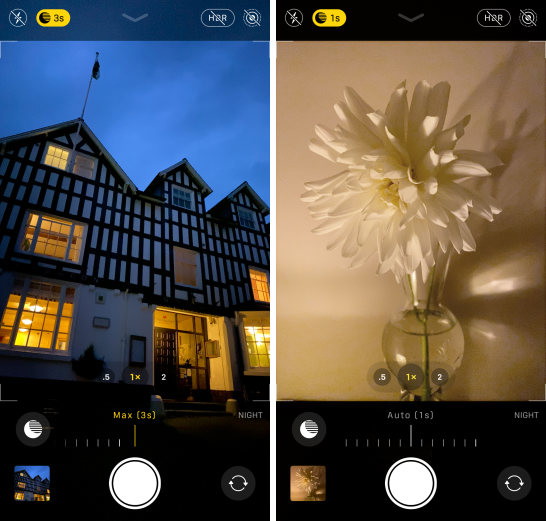
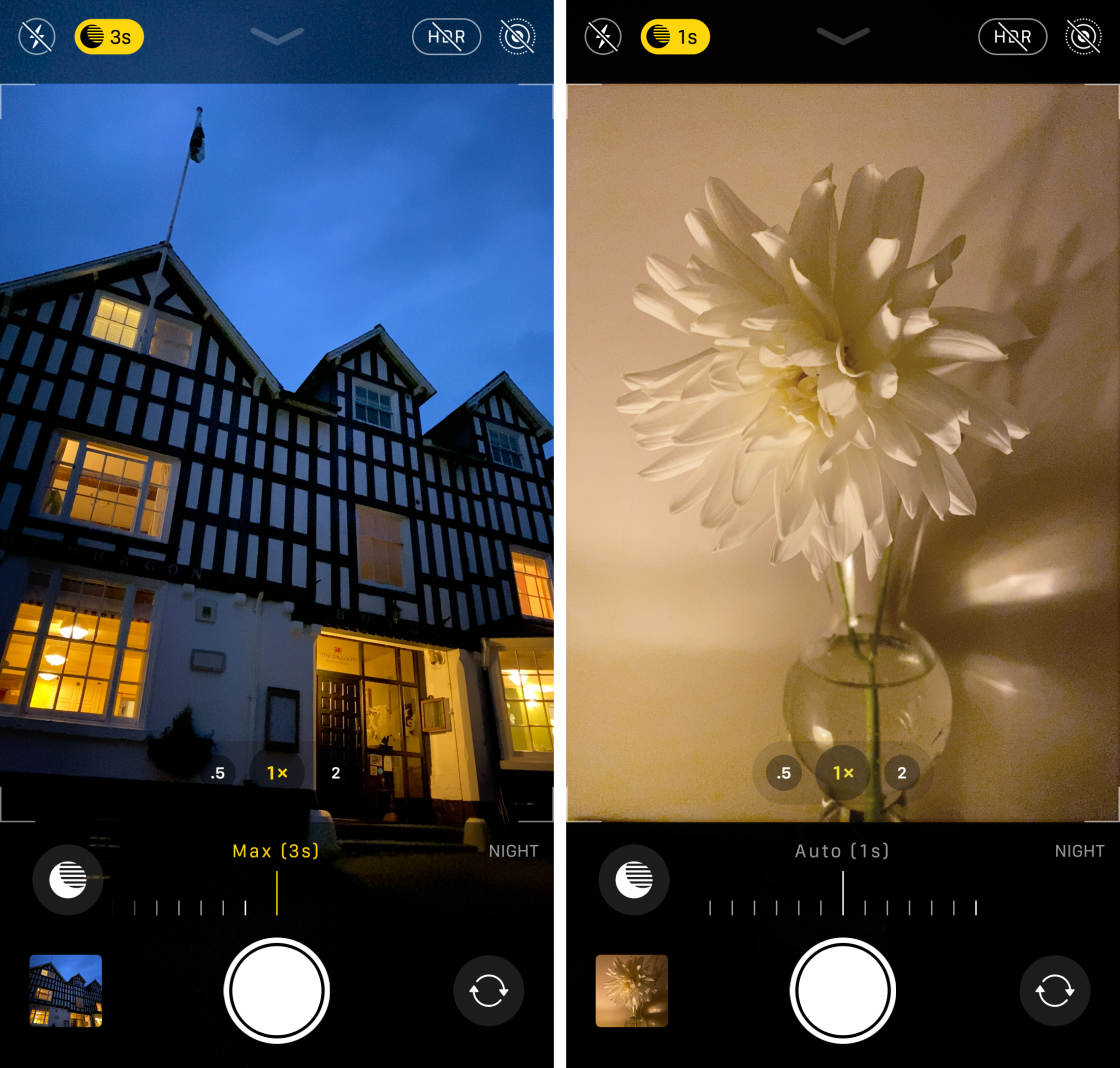
Le mode nuit utilise un logiciel de caméra intelligent pour capturer plus de couleurs et de détails dans vos photos de nuit.
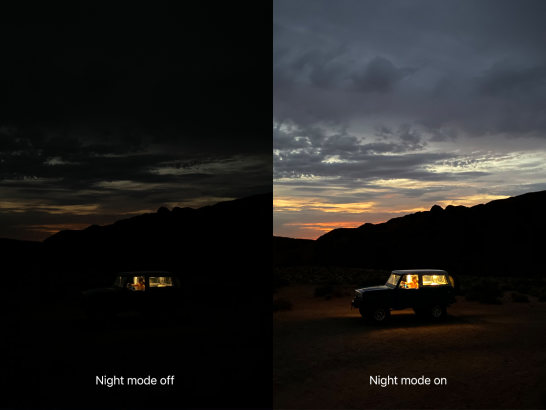
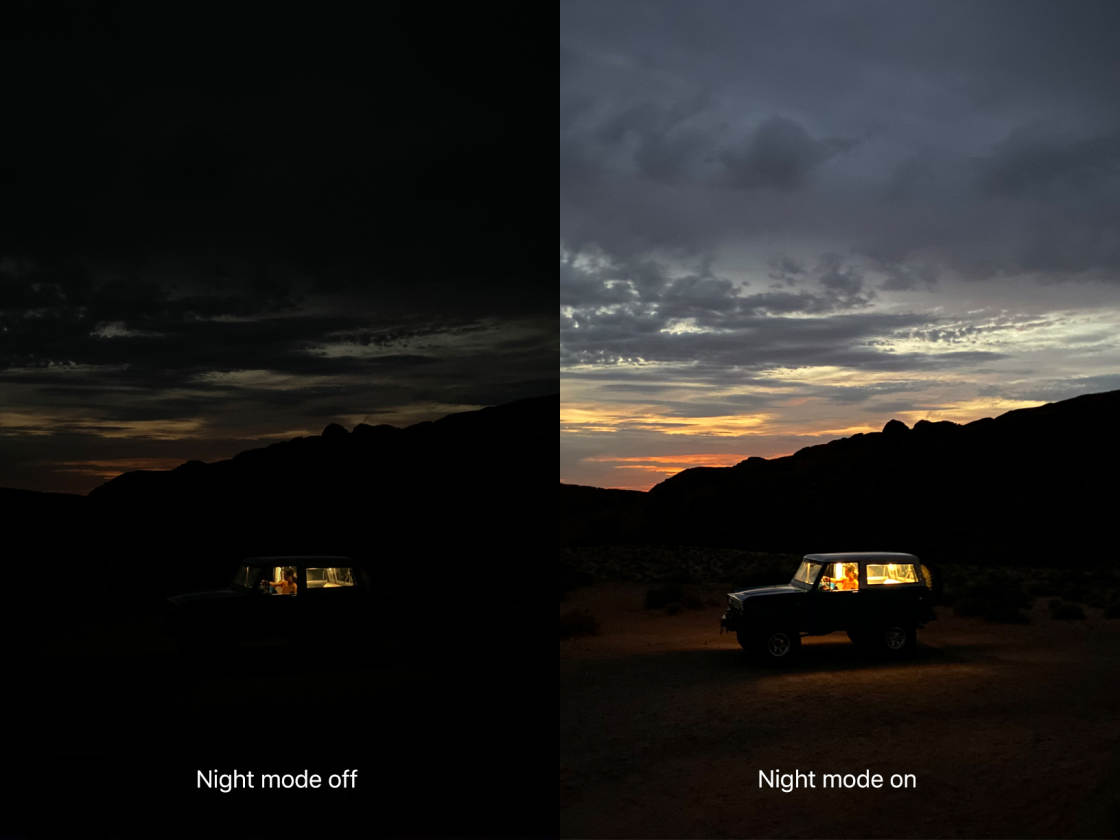
Alors, comment utilisez-vous le mode nuit sur l’iPhone 11?
Tout d’abord, assurez-vous que vous photographiez avec l’objectif 1x Grand ou le téléobjectif 2x. (Le mode nuit ne fonctionne pas avec l’objectif Ultra large 0,5x.)
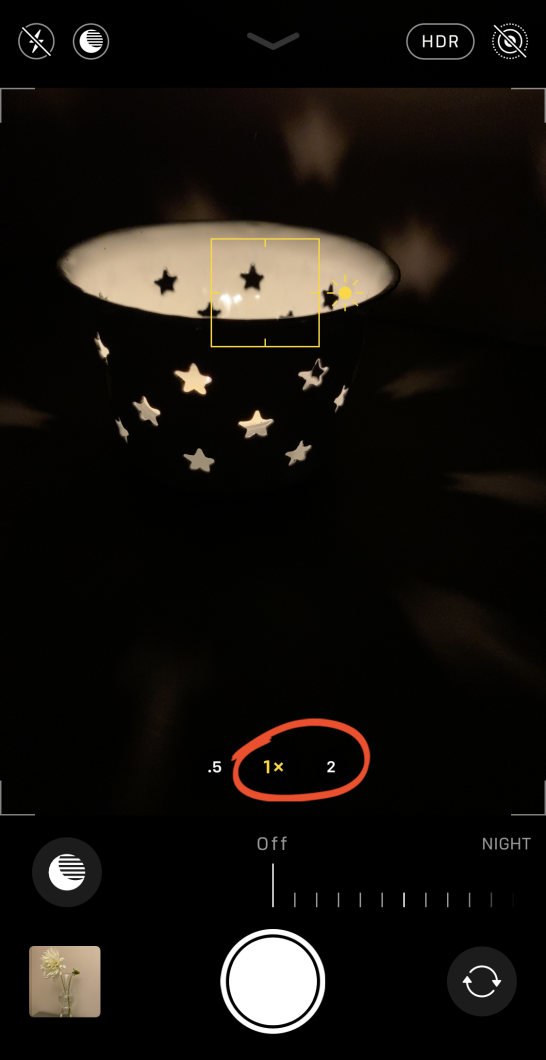
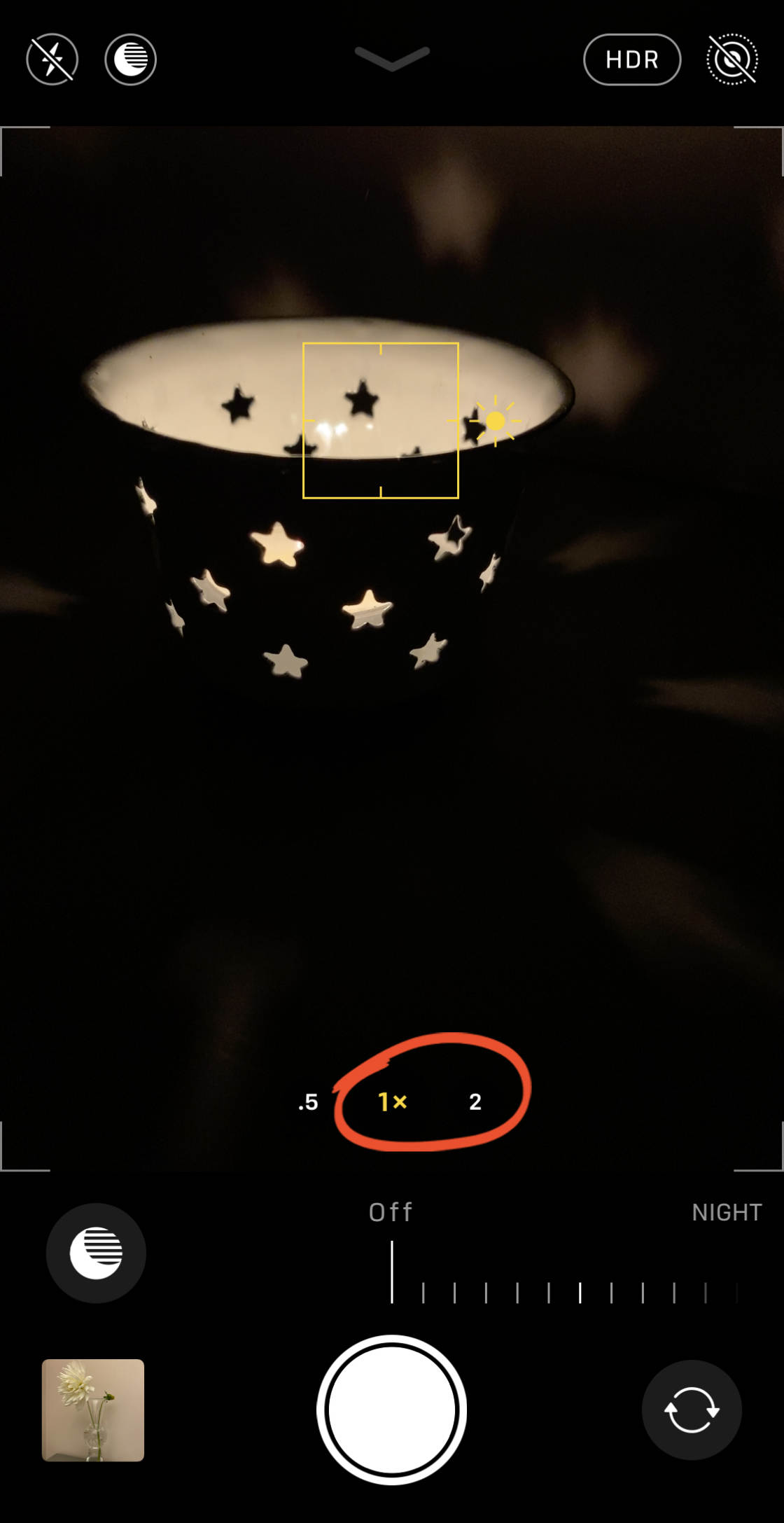
Le mode nuit s’allume automatiquement chaque fois que vous photographiez en basse lumière.
Si la lumière est assez faible (mais pas très sombre), l’icône du mode nuit (lune) sera blanche.

L’icône blanche signifie que le mode Nuit est disponible, mais qu’il n’est pas encore actif. Pour l’activer, appuyez sur l’icône du mode nuit pour qu’elle apparaisse en jaune.
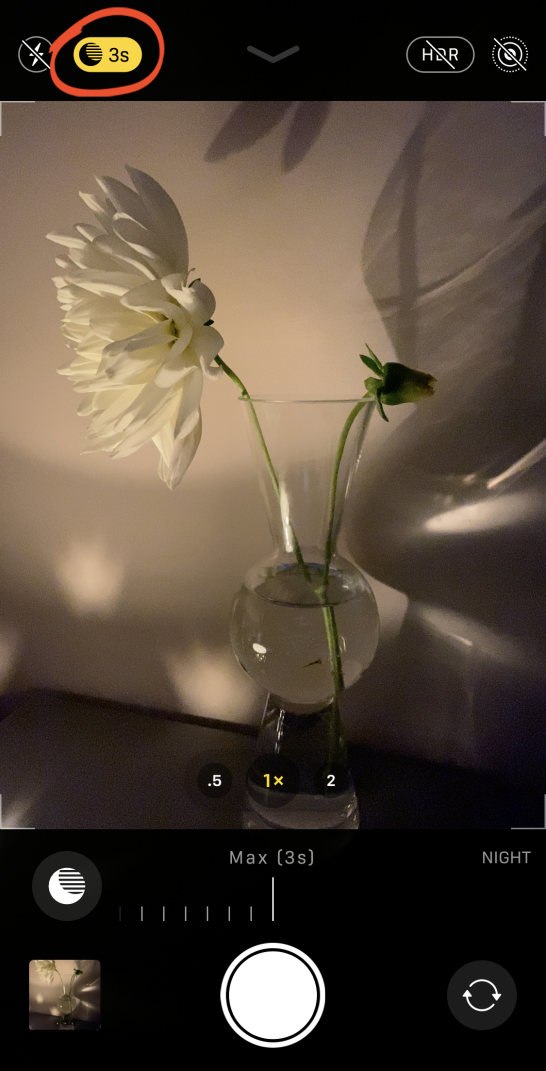
Si la scène est très sombre, le mode Nuit s’activera automatiquement (l’icône apparaîtra en jaune).
Lorsque le mode Nuit est actif, un chiffre apparaît sur l’icône jaune du mode nuit. Ce nombre indique le temps d’exposition, e.g., 1 seconde, 3 secondes, 7 secondes, etc. C’est le temps qu’il faudra pour capturer l’image.
Le temps d’exposition automatique est le temps recommandé par l’appareil photo.
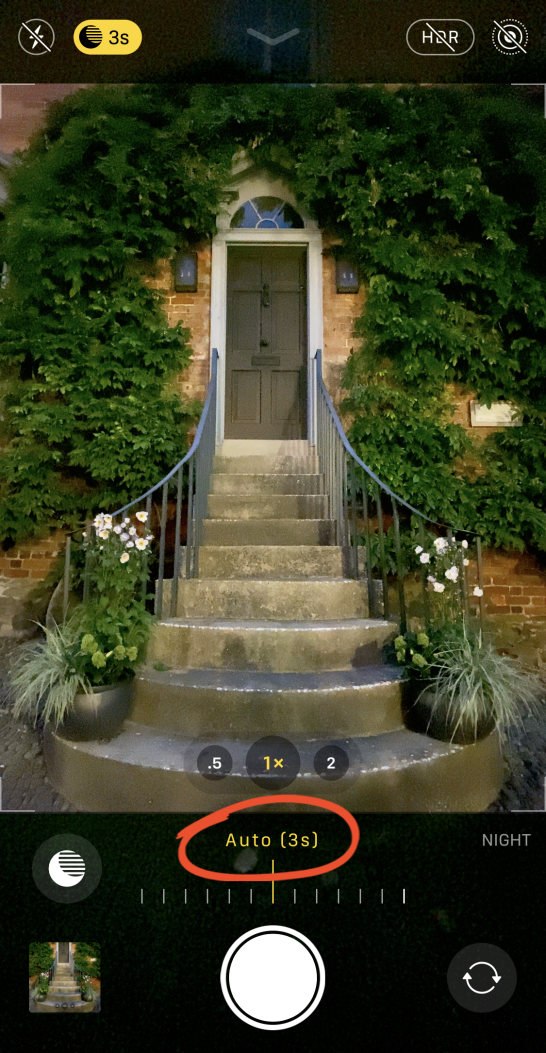
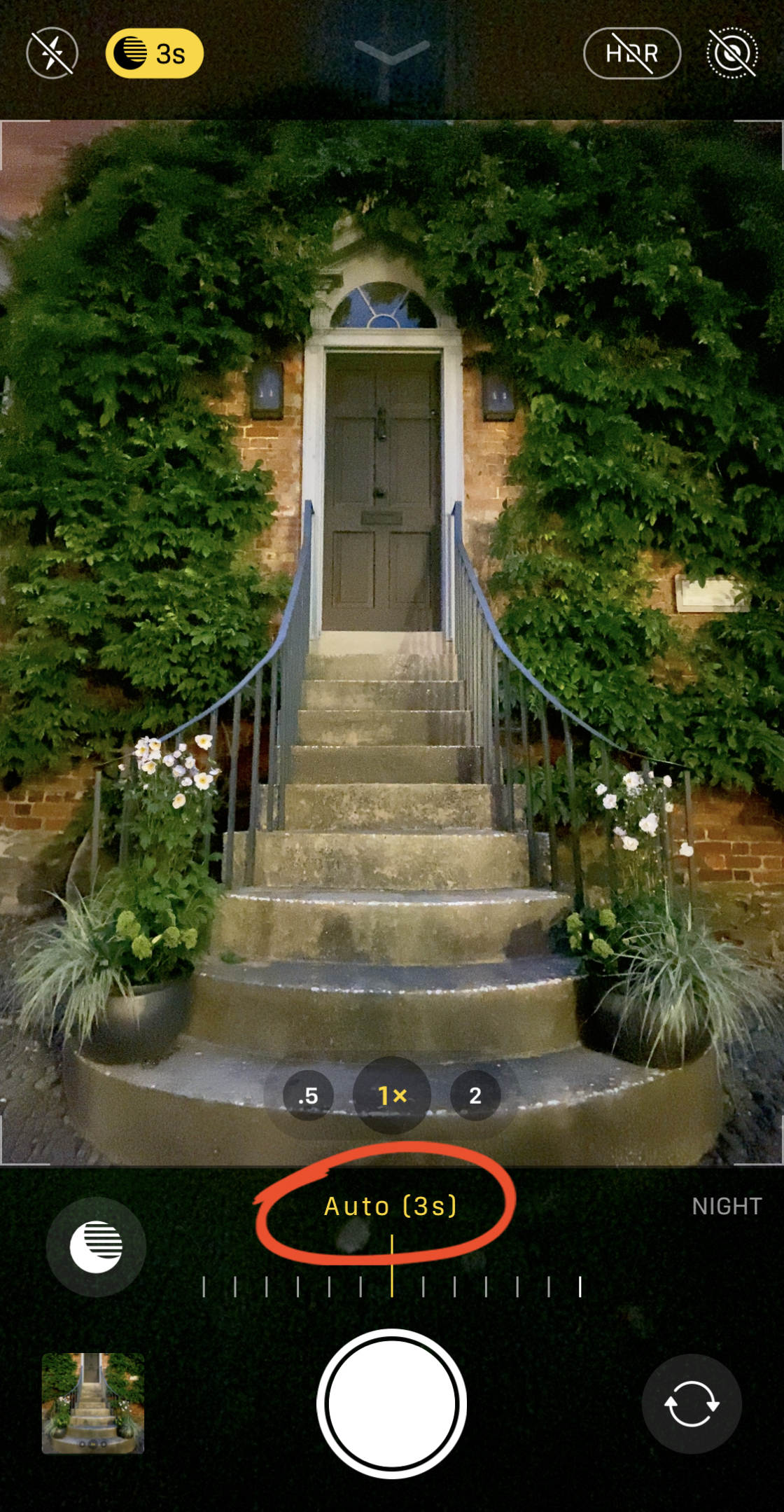
Cependant, vous pouvez augmenter le temps d’exposition si vous le souhaitez. Faites simplement glisser le curseur du temps d’exposition vers la droite jusqu’au réglage Max.
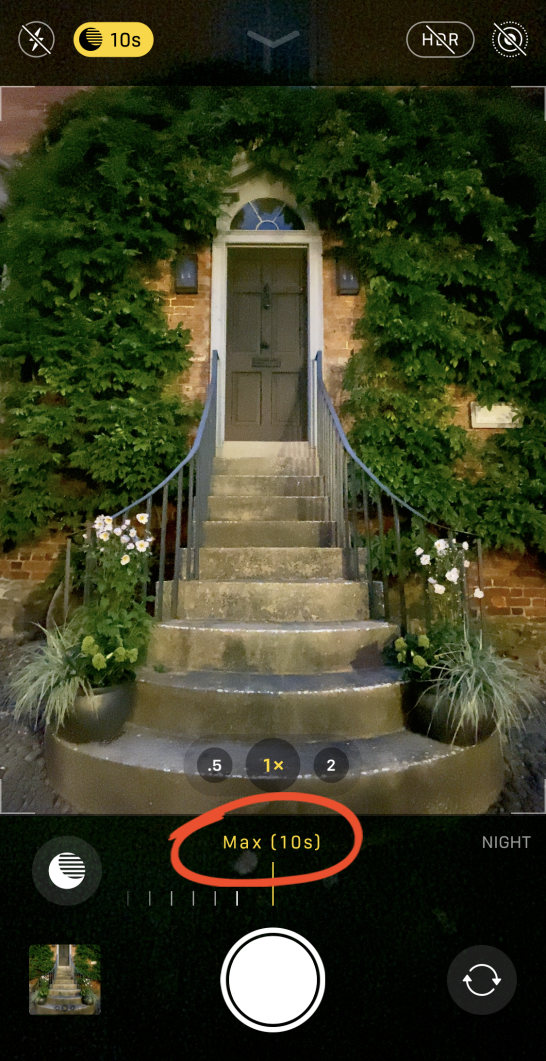
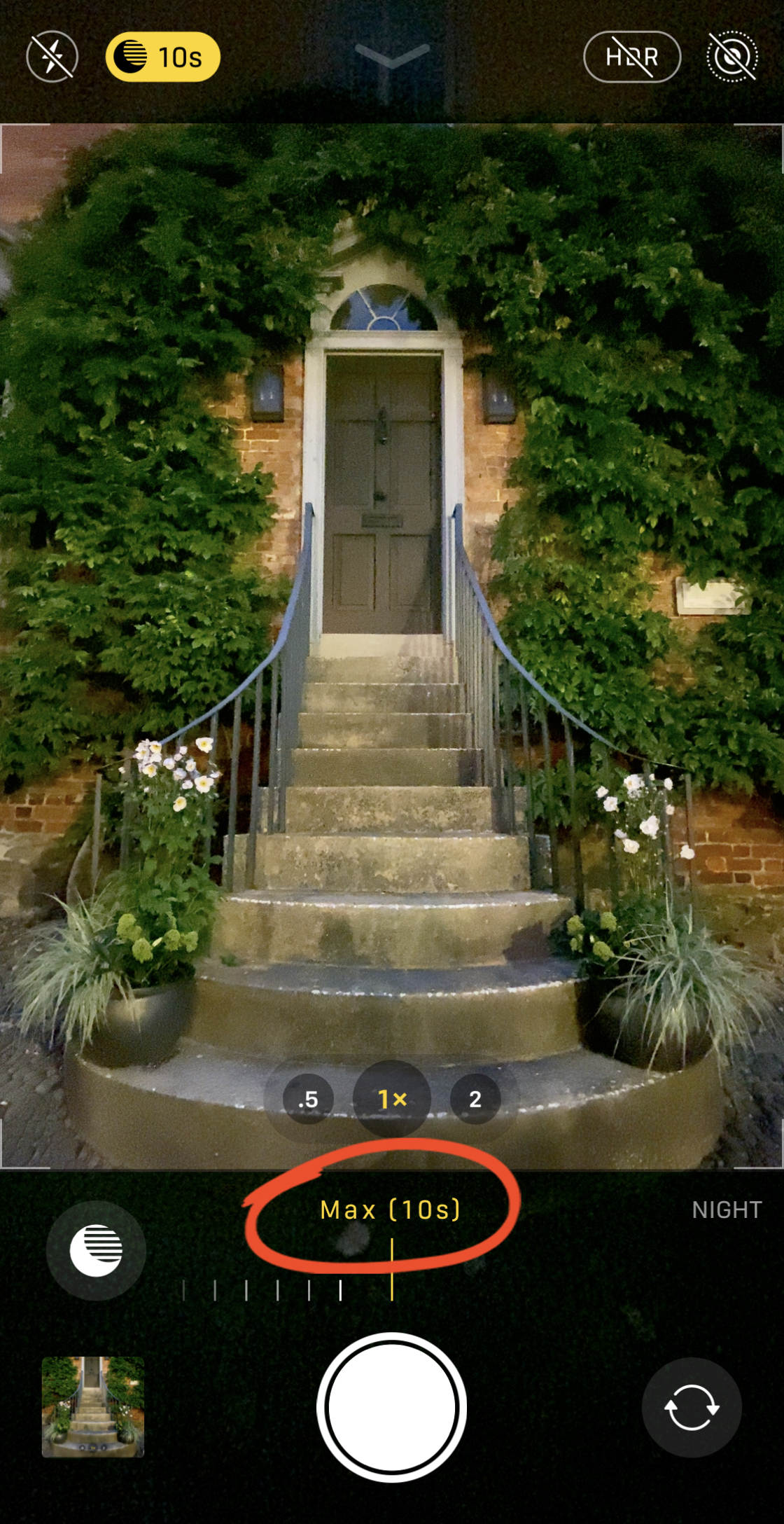
Si vous préférez ne pas utiliser le mode nuit, faites glisser le curseur vers la gauche sur le paramètre Off.
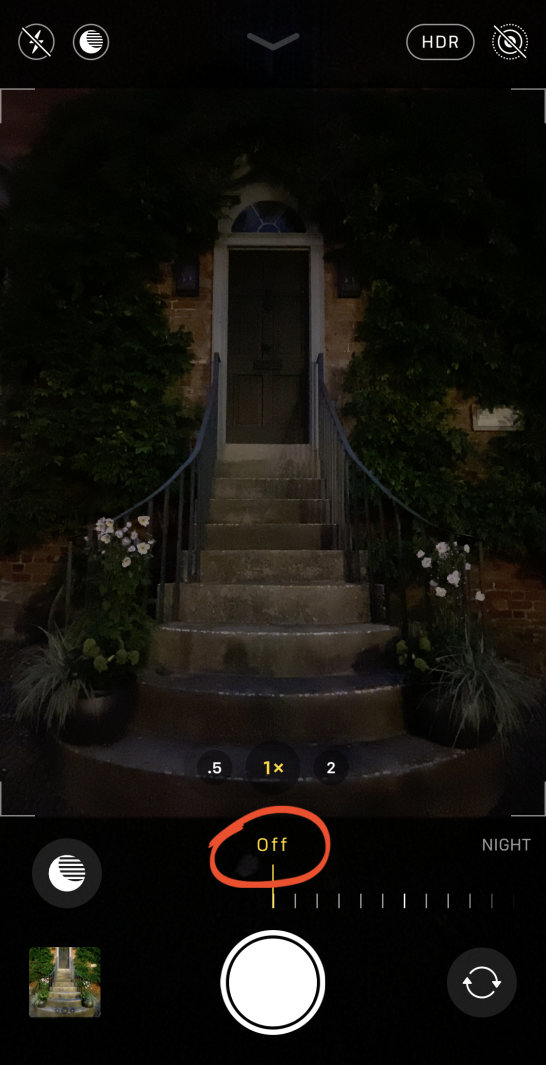
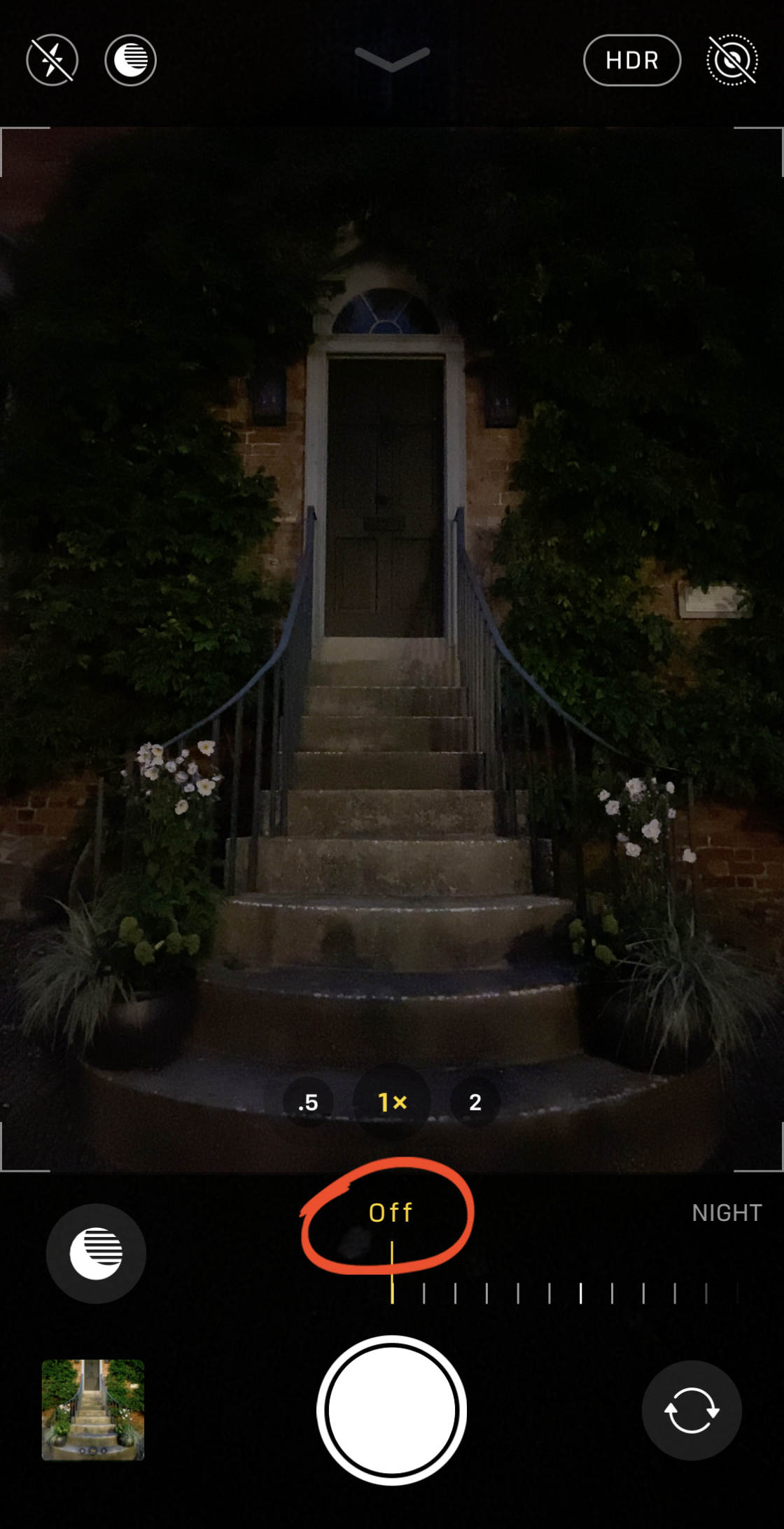
Lorsque vous avez sélectionné le temps d’exposition en mode nuit, appuyez sur le déclencheur pour prendre votre photo.
Maintenez votre iPhone immobile jusqu’à ce que l’exposition soit terminée. Si vous déplacez l’appareil photo, votre photo peut ne pas être nette.

La photo ci-dessus a été prise en mode nuit. Il a été pris la nuit avec seulement quelques lampadaires éclairant la scène.
À titre de comparaison, voici le même bâtiment pris sans mode nuit.

Comme vous pouvez le voir, le mode nuit vous permet de capturer une image plus lumineuse avec des couleurs vibrantes et des détails nets.
Donc, si vous avez l’un des modèles d’iPhone 11, n’ayez pas peur de tirer la nuit. Vous serez surpris des résultats!
Notez que si vous photographiez dans une lumière moyenne à faible et que le mode nuit n’est pas activé, votre appareil photo peut utiliser Deep Fusion à la place. Deep Fusion est une fonction de caméra automatique (vous ne pouvez pas la contrôler) qui capture plus de texture et de détails dans les scènes de lumière moyenne à faible.
Floutez L’Arrière-plan De Vos Photos Avec Le Mode Portrait
Vous êtes-vous déjà demandé comment flouter l’arrière-plan de vos photos de portrait?


Avec l’appareil photo de l’iPhone, c’est facile. Il vous suffit de prendre des photos en mode Portrait.
Le mode Portrait est disponible dans l’application Appareil photo intégrée sur les iPhones suivants:
iPhone 11, iPhone 11 Pro, iPhone 11 Pro Max, iPhone XS, iPhone XS Max, iPhone XR, iPhone X, iPhone 8 Plus et iPhone 7 Plus.


Le mode portrait utilise un logiciel d’effet de profondeur pour brouiller l’arrière-plan de vos photos.
Cela signifie que vous pouvez facilement créer des photos de portrait d’aspect professionnel avec votre iPhone.


Alors, comment utilisez-vous le mode Portrait?
Tout d’abord, balayez les modes de prise de vue en bas de l’écran et sélectionnez Portrait.


Assurez-vous que votre sujet se trouve entre deux et huit pieds. S’ils sont trop proches ou trop éloignés, l’effet de profondeur ne fonctionnera pas.
Lorsque le mode Portrait est prêt, vous verrez les mots Lumière naturelle en jaune.
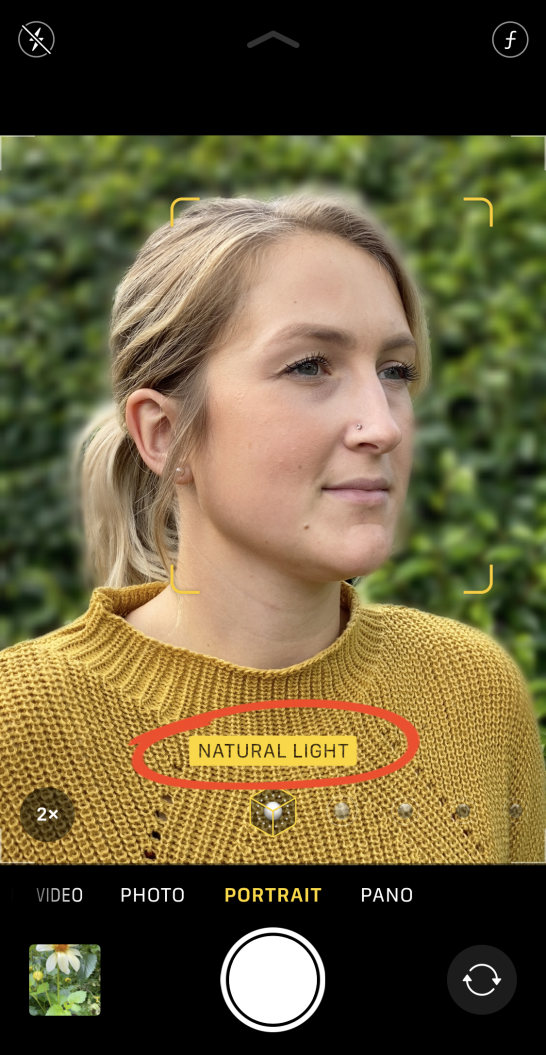
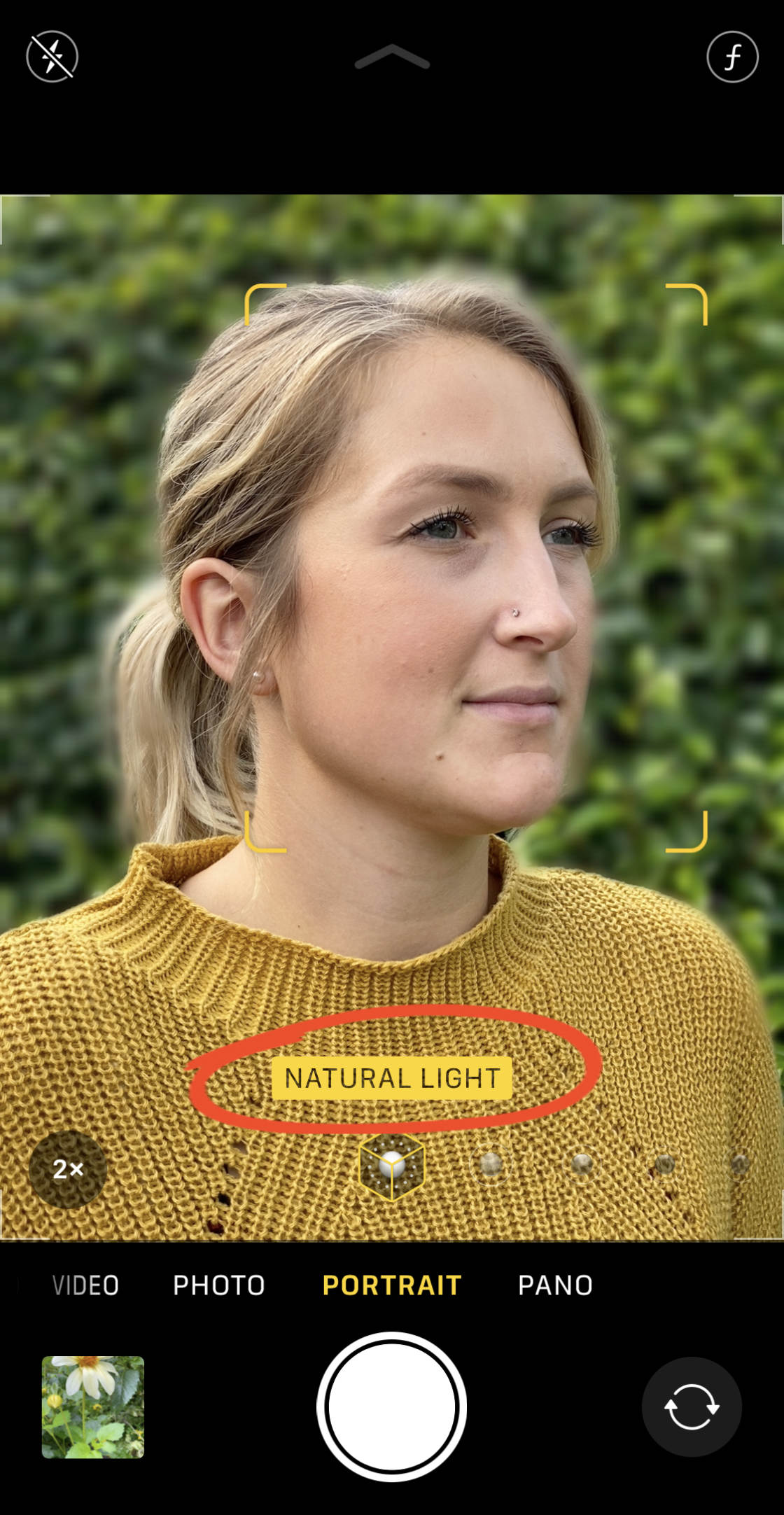
Maintenant, appuyez sur le déclencheur pour prendre un portrait magnifique avec un arrière-plan flou magnifique!

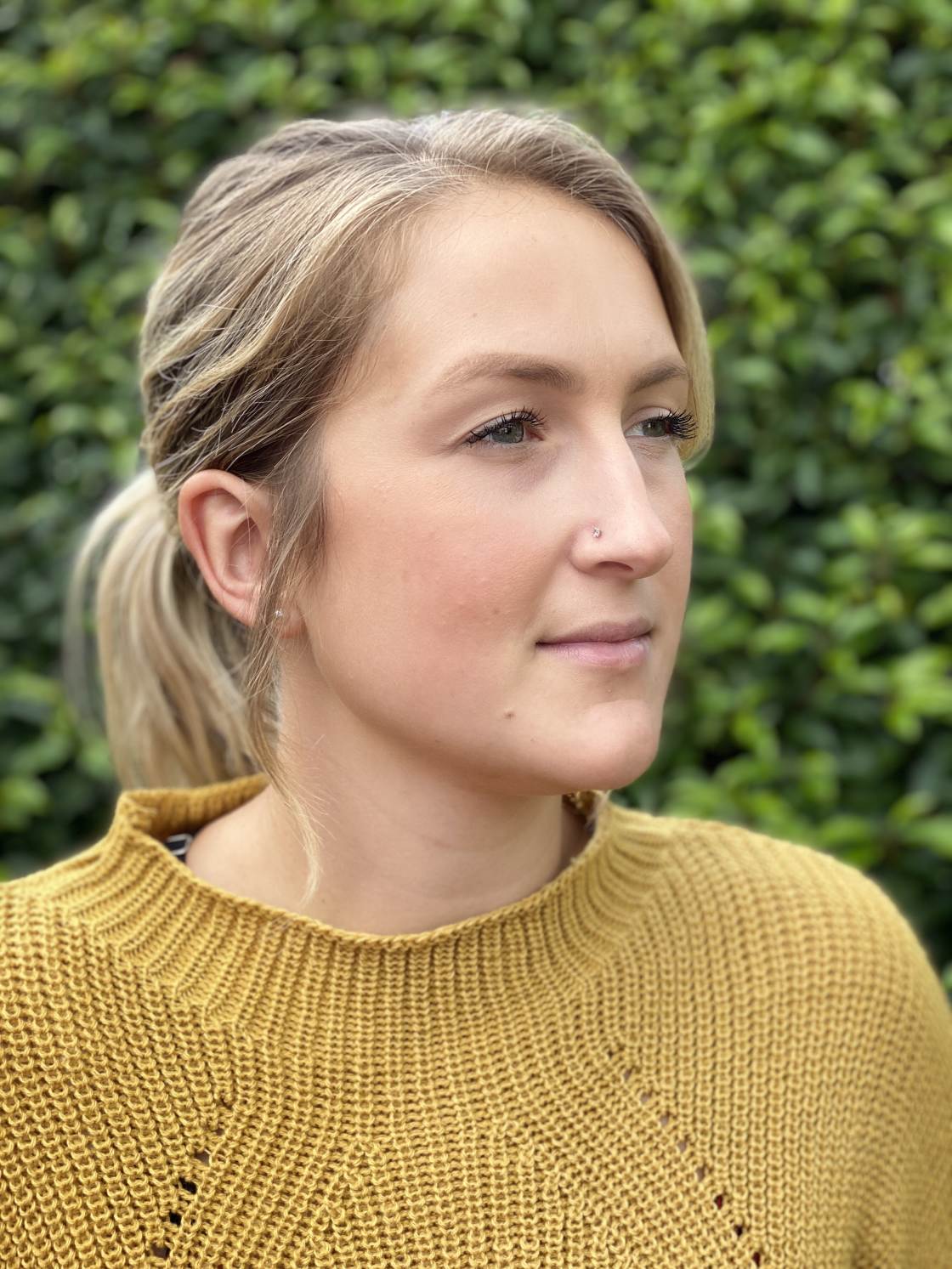
Mais que se passe-t-il si vous changez d’avis et décidez que la photo serait meilleure sans l’arrière-plan flou?
L’iPhone permet de supprimer facilement l’effet de profondeur après avoir pris une photo.
Pour supprimer l’arrière-plan flou, ouvrez votre photo portrait dans l’application Photos, puis appuyez sur Modifier.


Appuyez sur l’icône Portrait jaune en haut de l’écran pour supprimer le flou. Vous pouvez appliquer à nouveau l’arrière-plan flou à tout moment en appuyant à nouveau sur l’icône Portrait.
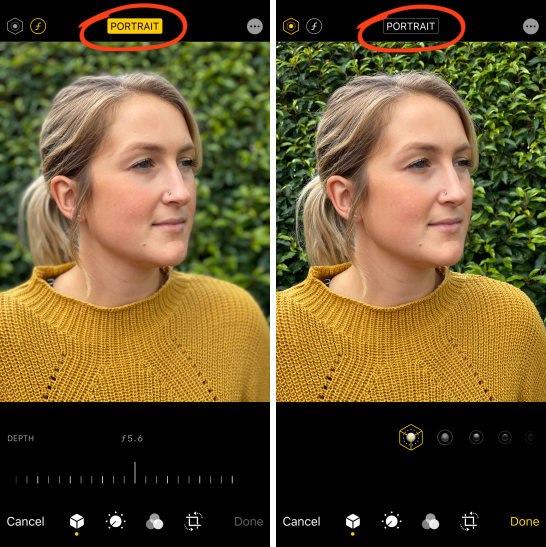
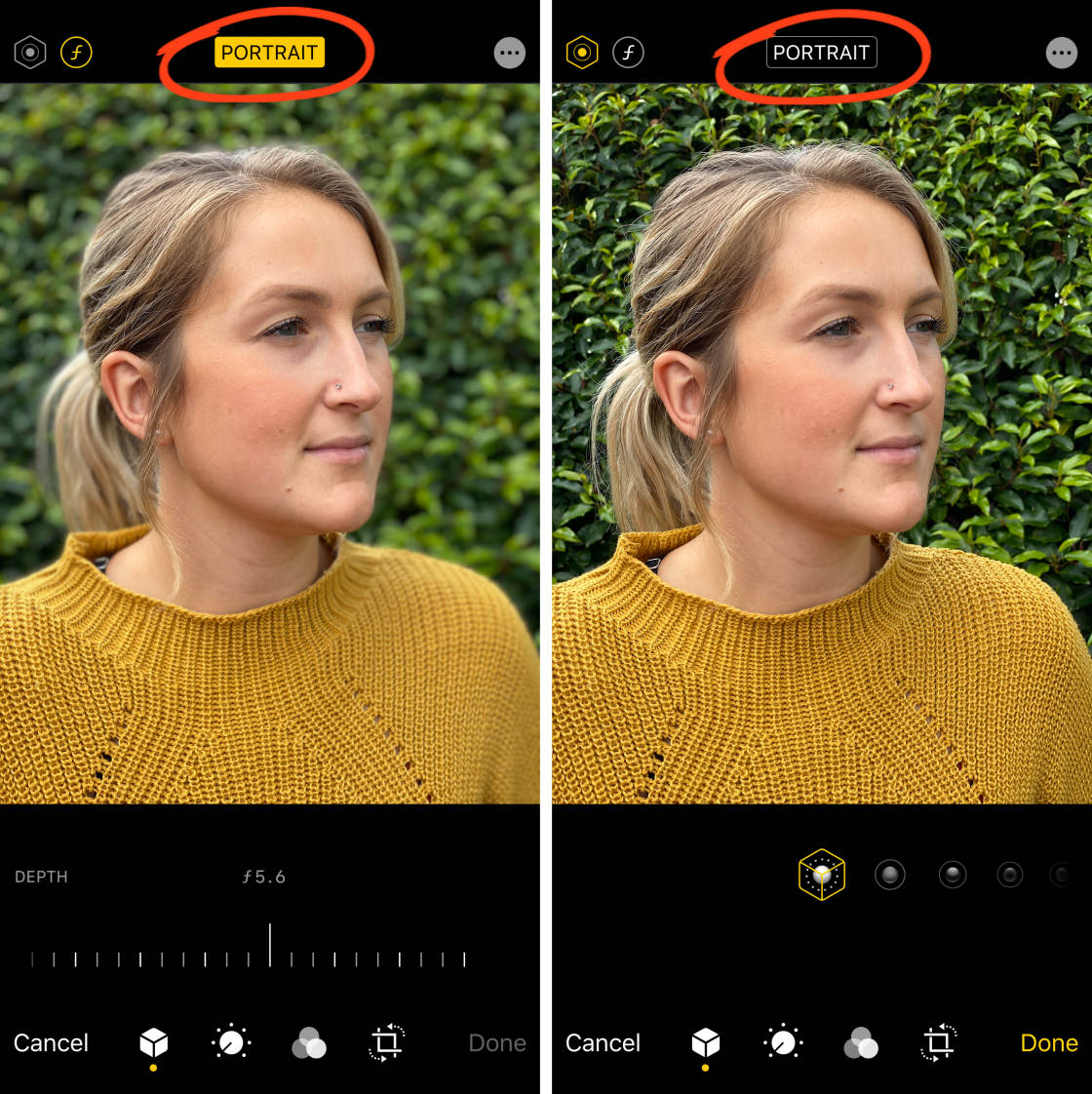
Appuyez sur Terminé pour enregistrer les modifications.
Si vous avez l’iPhone 11, 11 Pro, 11 Pro Max, XR, XS ou XS Max, vous pouvez aller encore plus loin avec les options du mode Portrait.
Sur ces iPhones, vous pouvez contrôler la force du flou d’arrière-plan after après avoir pris la photo.


Tout d’abord, vous devez ouvrir votre photo portrait dans l’application Photos, puis appuyez sur Modifier.


Ensuite, appuyez sur l’icône f / numéro en haut à gauche.


Le curseur de profondeur apparaîtra sous votre photo. Faites glisser le curseur vers la gauche ou la droite pour rendre le flou d’arrière-plan plus fort ou plus faible.
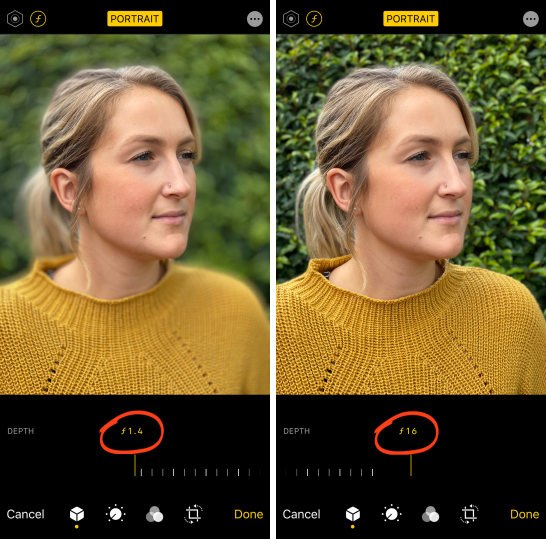
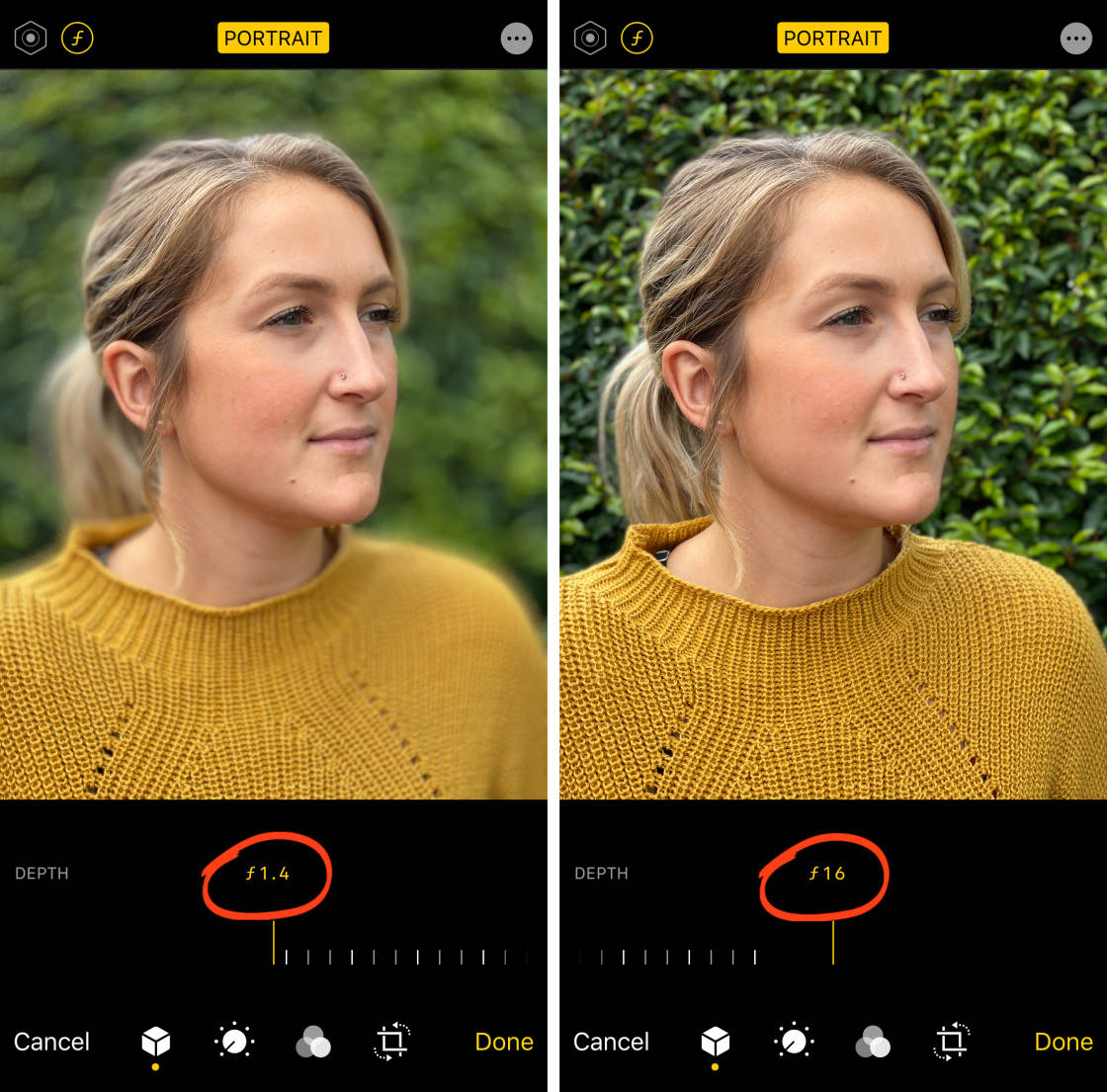
Appuyez sur Terminé pour enregistrer les modifications.
Le mode Portrait vous permet de prendre des photos avec de beaux arrière-plans flous.
Mais il y a encore plus en mode portrait que cela!
Lisez la suite pour savoir comment rendre vos photos de portrait encore plus étonnantes
Utilisez l’Éclairage de Portrait Pour Ajouter Des Effets de Lumière de Studio À Vos Photos
Voulez-vous ajouter des effets de lumière de studio professionnels à vos photos de portrait?
Vous pouvez le faire avec la fonction d’éclairage Portrait de l’iPhone.


Vous pouvez appliquer différents effets d’éclairage lors de la prise de vue en mode Portrait. Mais il est plus facile d’expérimenter les effets après avoir pris la photo.
Ainsi, une fois que vous avez pris une photo en mode Portrait, ouvrez-la dans l’application Photos et appuyez sur Modifier.


Assurez-vous que l’icône d’éclairage portrait (hexagone) est sélectionnée en haut à gauche. Les icônes d’éclairage de portrait seront affichées sous votre photo.


Balayez les icônes d’Éclairage Portrait pour voir les différents effets, par exemple la Lumière de studio, la Lumière de contour, la Lumière de scène, etc.
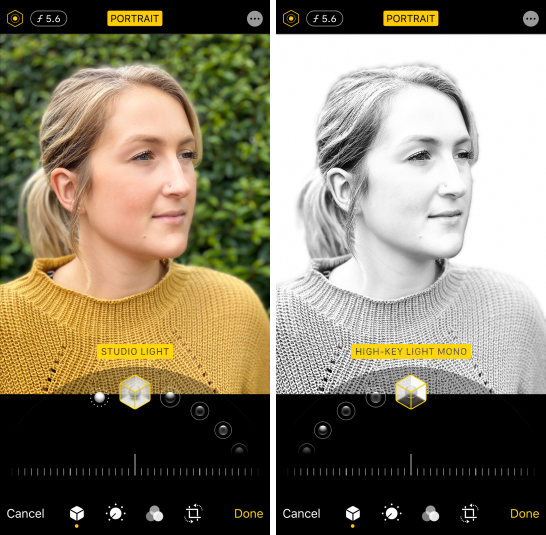
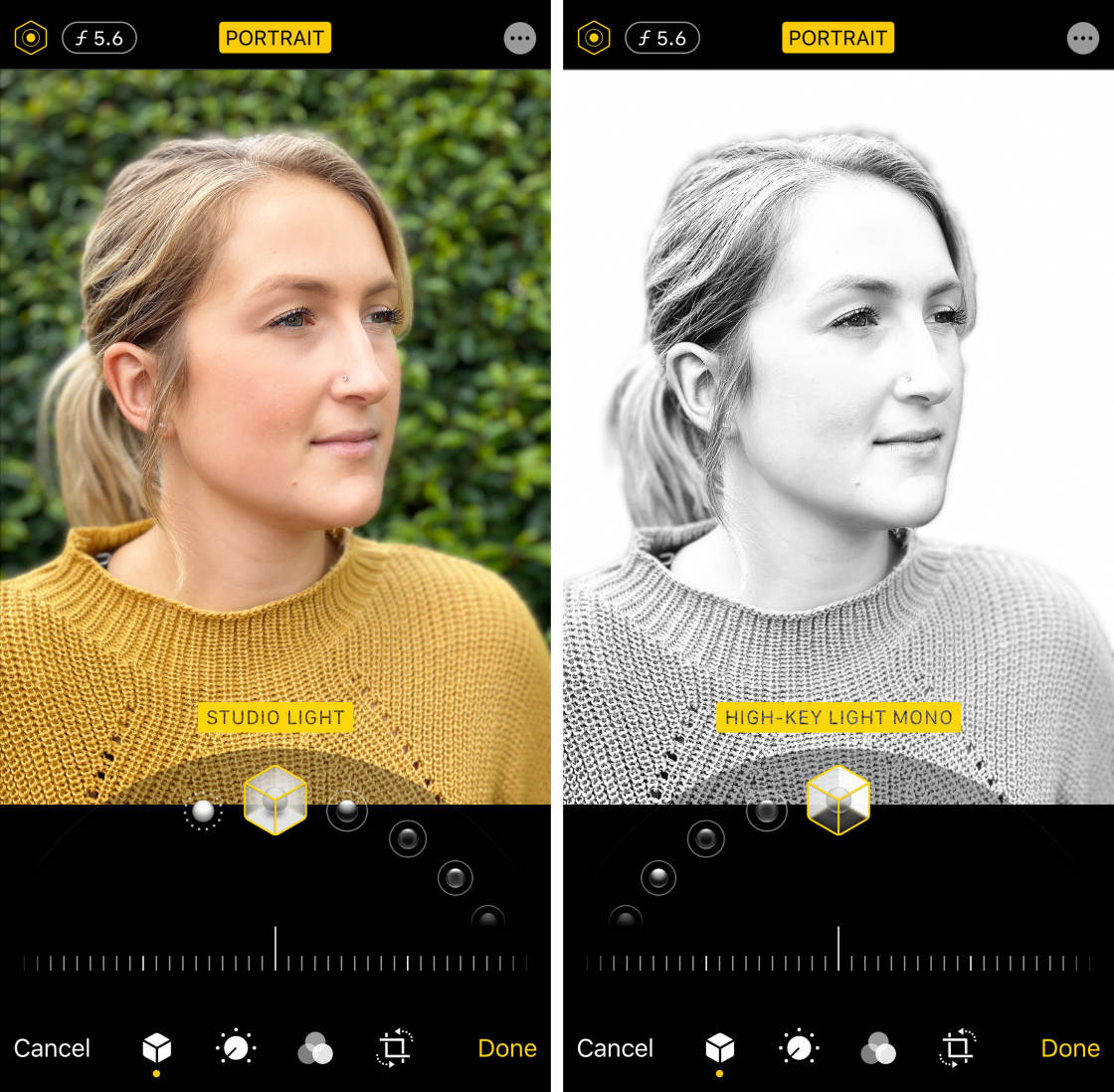
Utilisez le curseur en bas de l’écran pour ajuster la force de l’effet de lumière choisi.


Appuyez sur Terminé pour enregistrer vos modifications.
L’éclairage de portrait offre un moyen puissant d’améliorer rapidement vos photos de portrait. Et cela peut vraiment faire ressortir votre sujet!


Activez le mode Rafale Pour des photos d’action à couper le souffle
Avez-vous du mal à prendre de bonnes photos de sujets en mouvement?
Finissez-vous par appuyer sur le déclencheur trop tôt ou trop tard, manquant le moment parfait?


Cela ne doit pas être de cette façon!
Votre appareil photo iPhone dispose d’une fonctionnalité peu connue appelée mode rafale.


Et une fois que vous savez comment l’utiliser, vous pourrez prendre des photos d’action parfaites à chaque fois!
Le mode rafale prend une dizaine de photos par seconde. Cela vous donne les meilleures chances d’obtenir au moins une photo de votre sujet dans la position ou la pose parfaite.


Alors, comment activer le mode rafale sur votre iPhone?
C’est en fait très simple.
Sur iPhone 11, 11 Pro ou 11 Pro Max, faites glisser le déclencheur vers la gauche. L’appareil photo continuera à prendre des photos jusqu’à ce que vous relâchiez votre doigt.


Sur les iPhone XS et les versions antérieures, maintenez simplement le déclencheur enfoncé (ne le faites pas glisser vers la gauche).


Une fois que vous avez tiré une rafale, vous pouvez choisir les meilleures images à conserver et jeter le reste.
Pour sélectionner les meilleures photos, ouvrez l’application Photos. Trouvez votre rafale et appuyez pour l’ouvrir.
Appuyez sur Sélectionner en bas de l’écran. Faites défiler les photos et appuyez sur celles que vous souhaitez conserver. Appuyez ensuite sur Terminé et choisissez de ne conserver que les favoris.
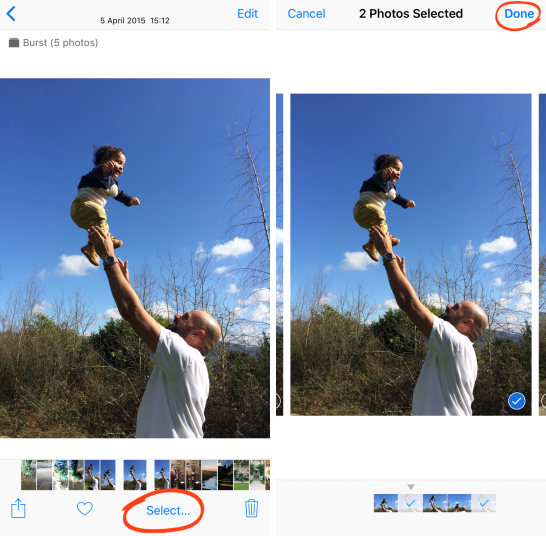
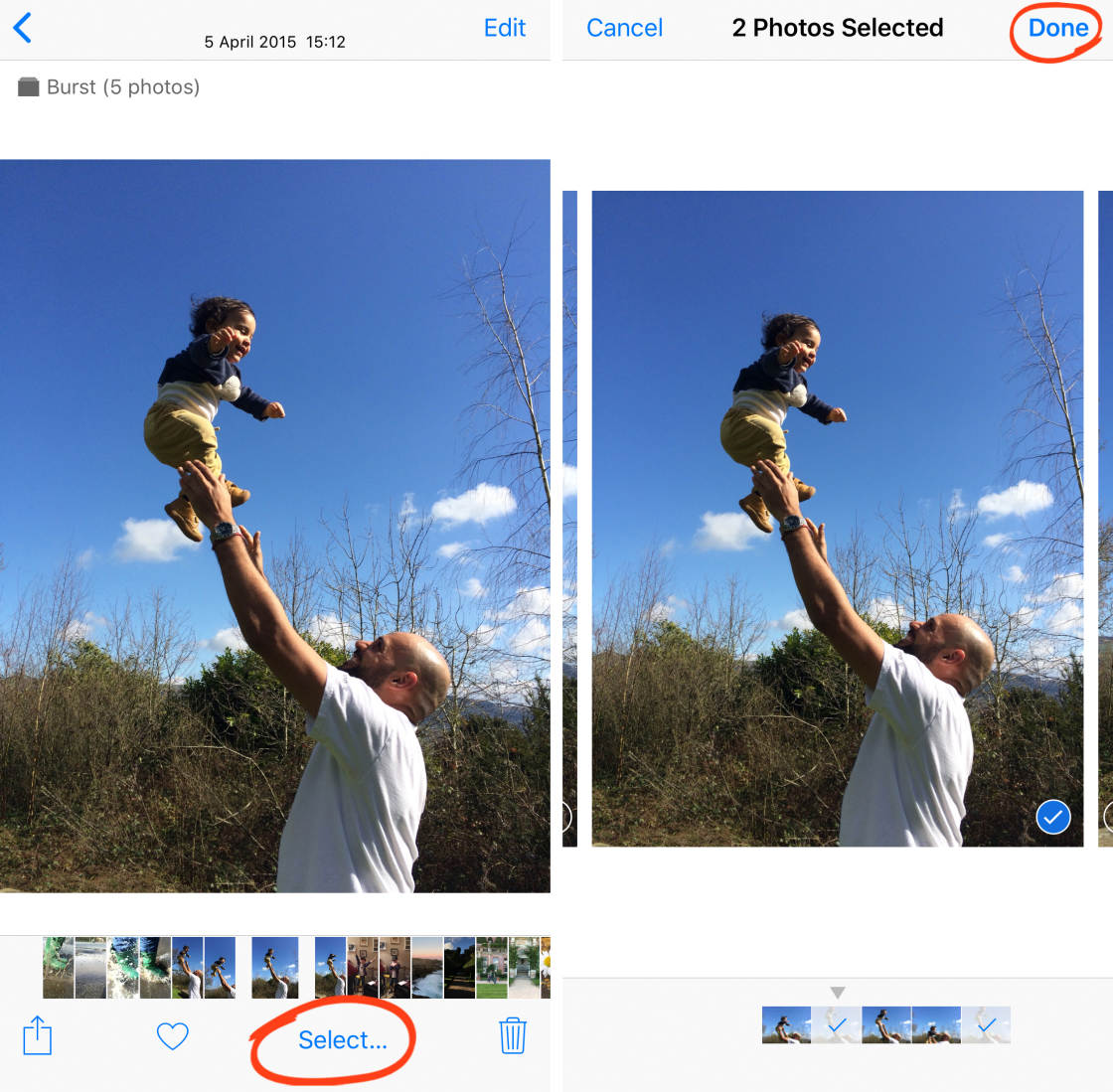
Le mode Rafale améliorera instantanément la photographie d’action de votre iPhone. Vous devez l’utiliser chaque fois qu’il y a un mouvement ou une imprévisibilité dans la scène.
Il est idéal pour photographier les enfants et les animaux. Et il est parfait pour la photographie de rue ou la capture de personnes marchant, courant, sautant ou faisant du vélo.


Prenez des photos en direct Pour Préserver Ces moments spéciaux
La fonction iPhone Live Photo donne vie à vos images en créant une image animée de 3 secondes.
Plutôt que de figer un moment dans le temps avec une photo fixe, utilisez des photos en direct pour capturer le mouvement et le son.
Appuyez sur Play sur la vidéo ci-dessous pour voir comment cette photo en direct capture le mouvement et le son de la plage.
Les photos en direct sont parfaites pour préserver ces petits moments spéciaux que vous ne pouviez pas capturer dans une photo fixe ordinaire.
Utilisez-le pour photographier des sujets en mouvement, des enfants, de l’eau, des moments amusants ou toute scène aux sons intéressants.
Pour prendre une photo en direct, assurez-vous que l’icône Photos en direct en haut de l’écran est activée. (Si l’icône comporte une ligne, elle est désactivée.)


Appuyez simplement sur le déclencheur pour capturer votre photo en direct.
N’oubliez pas que l’appareil photo capture automatiquement 1,5 seconde de vidéo avant et après la prise de vue. Gardez donc l’appareil photo immobile pendant quelques secondes avant et après avoir appuyé sur l’obturateur.
Pour lire votre Photo en direct, ouvrez-la dans l’application Photos, puis maintenez votre doigt enfoncé sur l’écran.
Dans l’application Photos, vous pouvez appliquer différents effets à votre Photo en direct, tels que Boucle, Rebond et Exposition longue.
Pour accéder à ces effets, ouvrez votre Photo en direct puis balayez vers le haut.
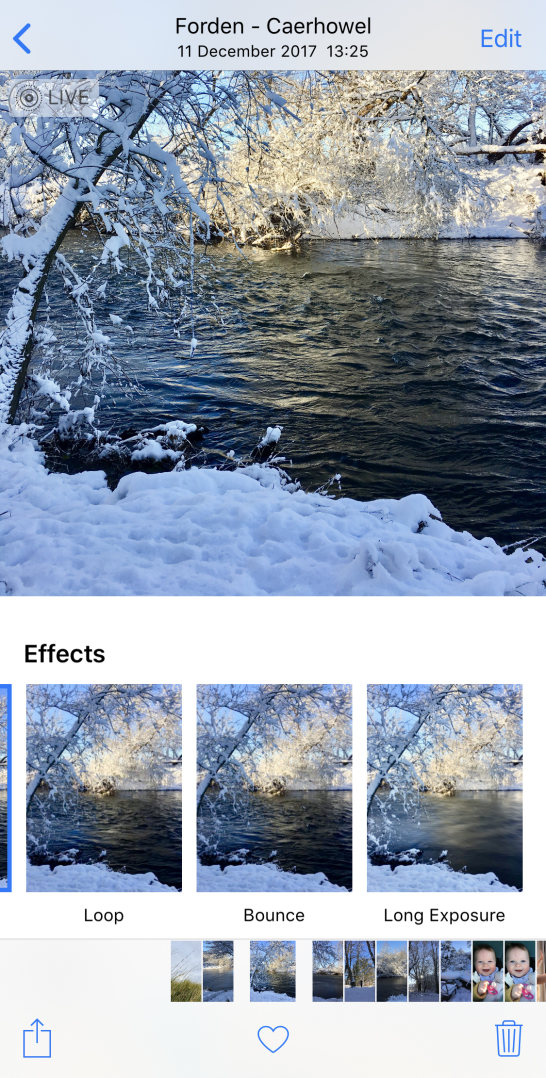
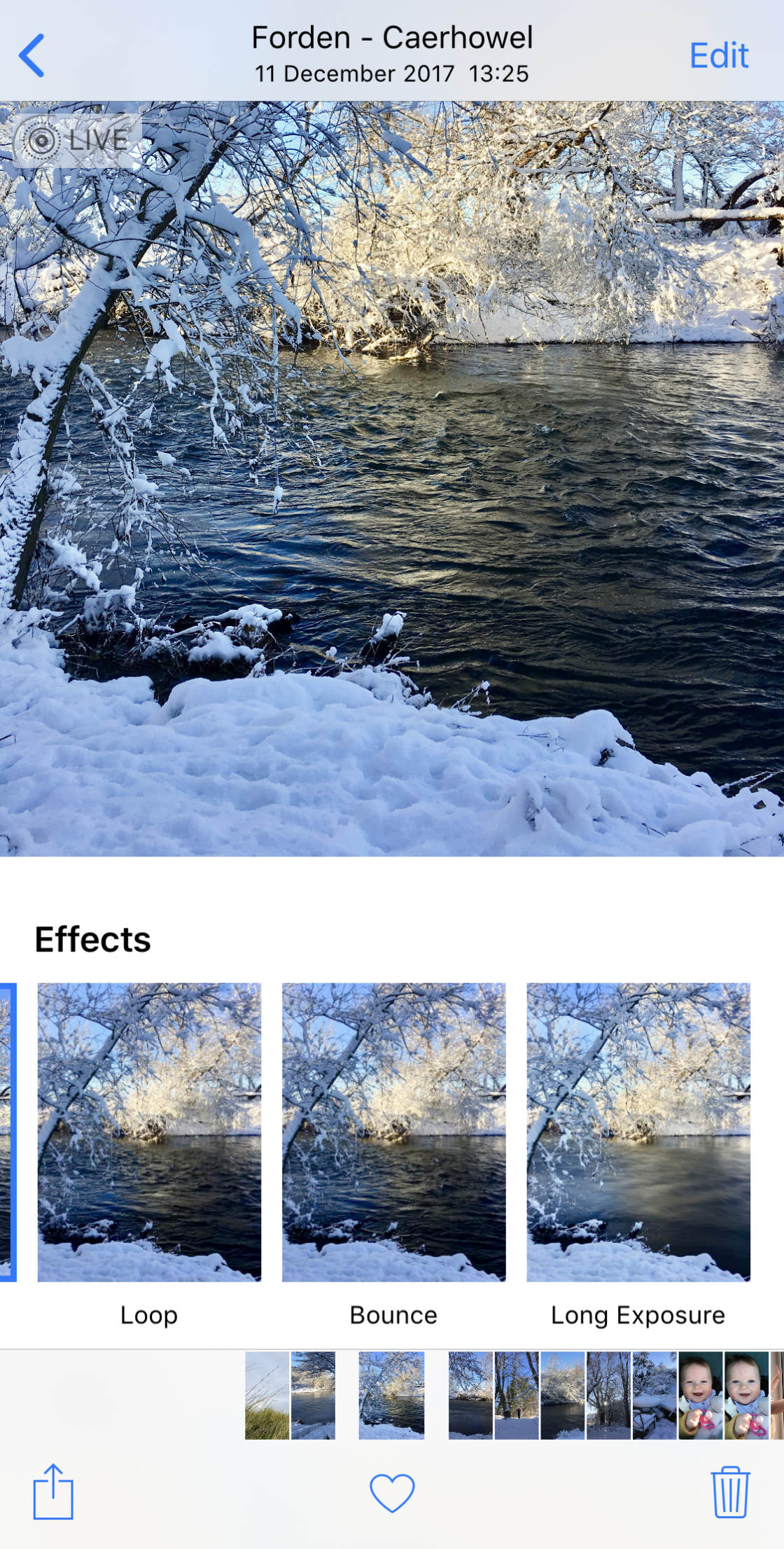
Balayez les effets sous votre photo et appuyez sur celui que vous souhaitez utiliser.
Boucle transforme votre Photo en direct en une boucle vidéo continue. Bounce fait jouer votre photo en direct vers l’avant, puis en sens inverse.
Une exposition longue crée un effet d’obturateur lent, brouillant tout mouvement capturé. C’est parfait pour créer un effet lisse et soyeux sur les rivières et les cascades.
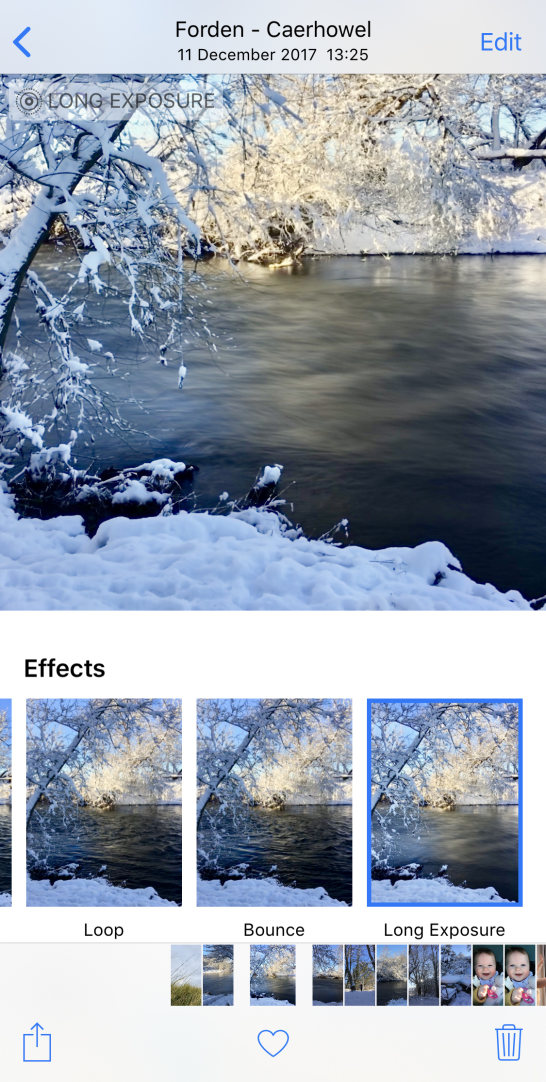
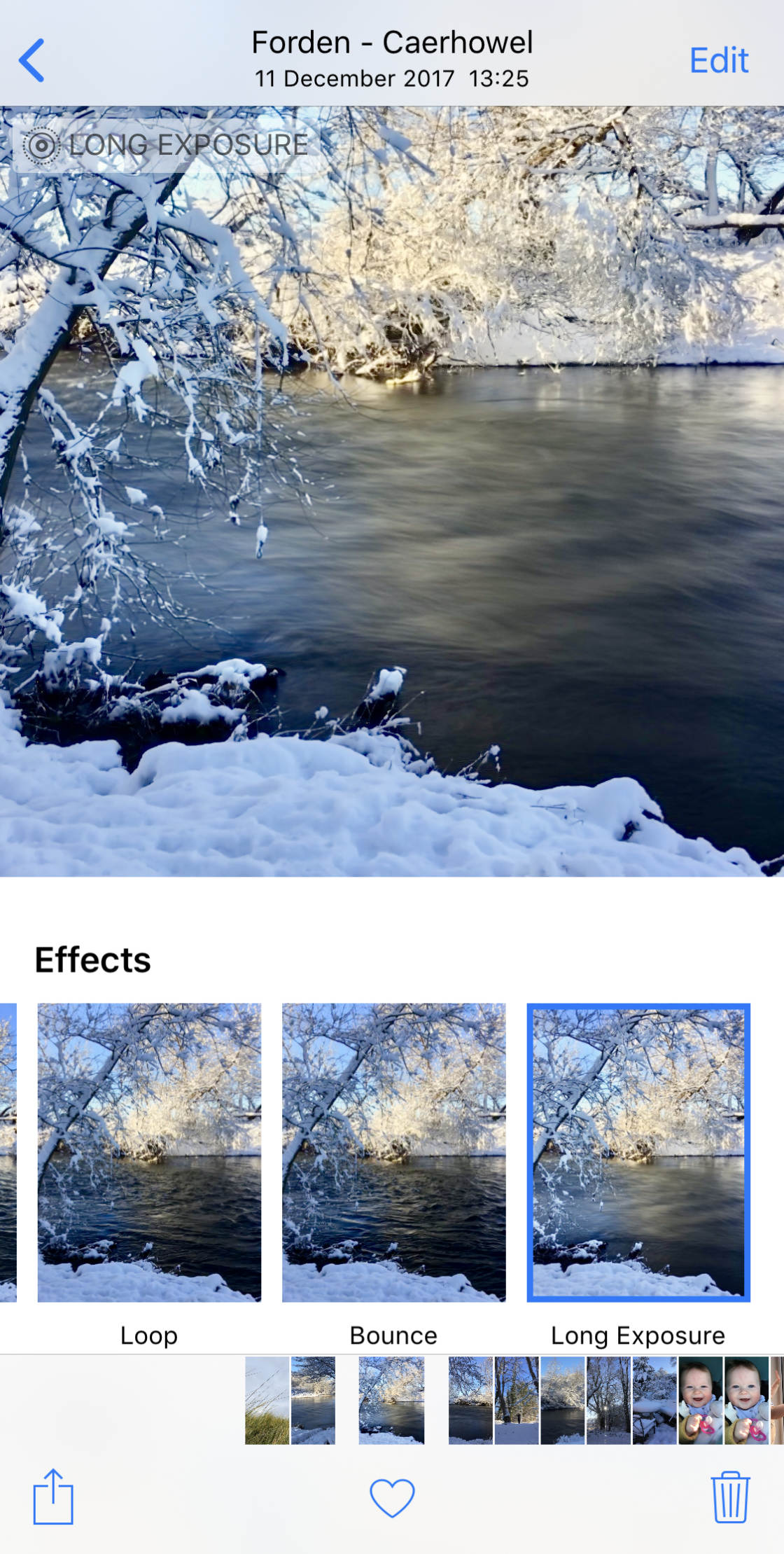
Si vous préférez convertir votre Photo en direct en image fixe, appuyez sur Modifier en haut de la Photo en direct.


Appuyez sur l’icône en direct en bas de l’écran. Appuyez ensuite sur l’icône en direct jaune en haut de l’écran.
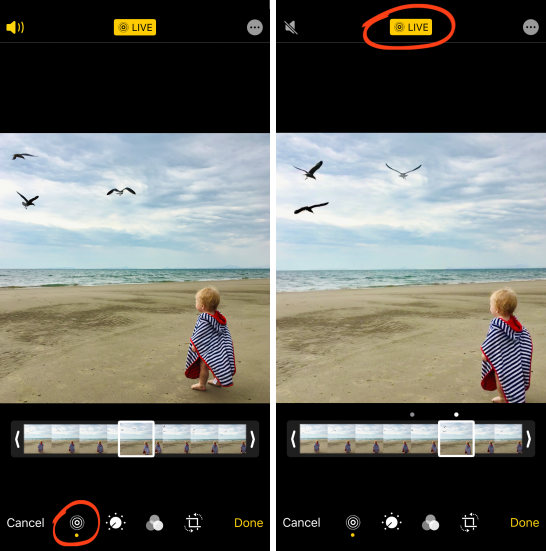
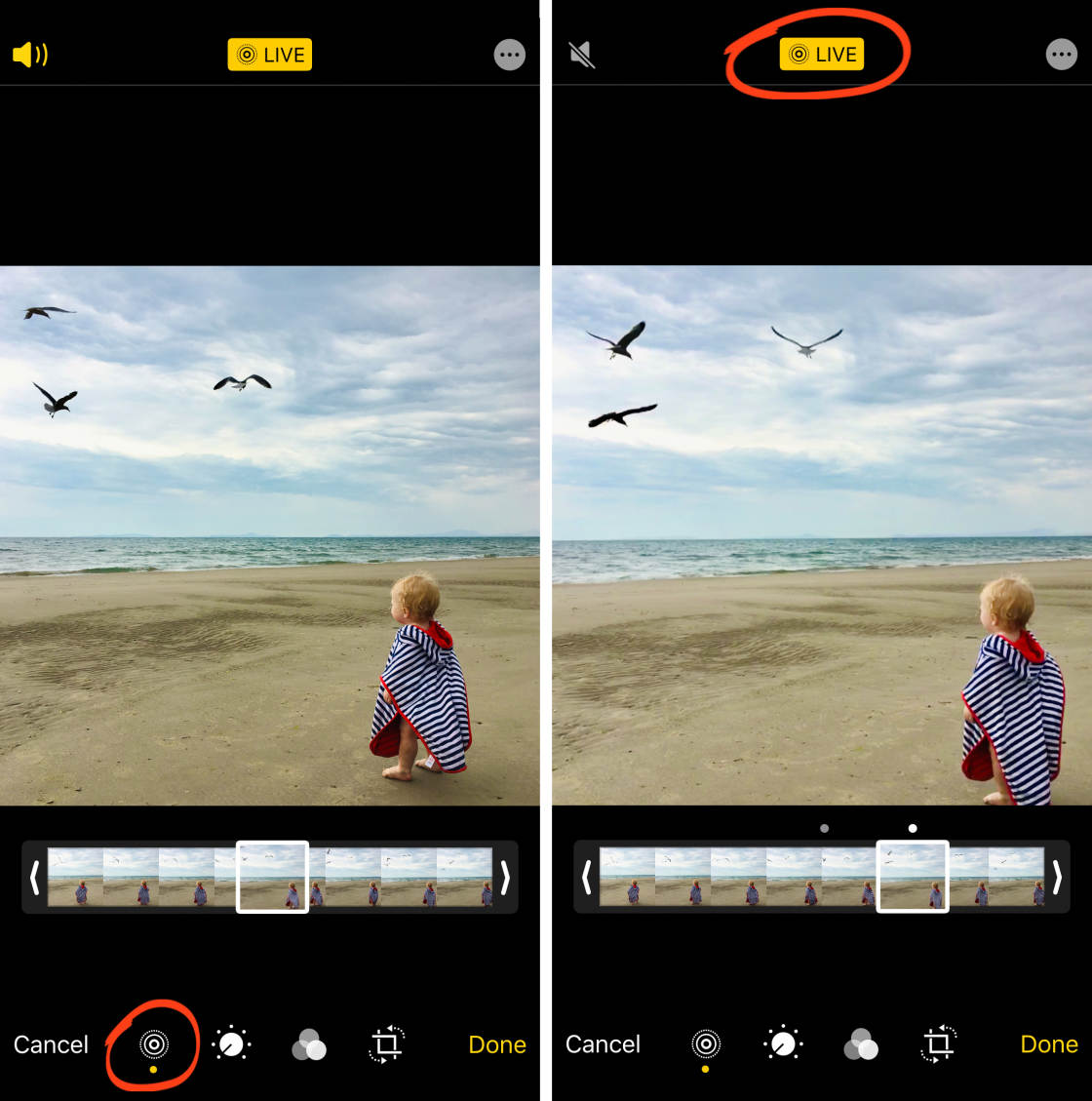
L’animation et le son des photos en direct sont maintenant désactivés. Mais vous pouvez le convertir en photo en direct à tout moment en appuyant sur Live en haut de l’écran.
Réglez la minuterie Pour la prise de vue Mains libres
Le retardateur de l’application Appareil photo vous permet de régler un délai entre l’appui sur le déclencheur et la photo prise.
Cela signifie que vous pouvez prendre des photos mains libres… et apparaître vous-même sur la photo.


Tout d’abord, placez votre téléphone sur un trépied iPhone (ou sur toute surface solide) et composez votre prise de vue.
Dans l’application Appareil photo iPhone 11, appuyez sur la flèche vers le haut pour afficher plus de paramètres de l’appareil photo iPhone en bas de l’écran. Sélectionnez ensuite l’icône de minuterie.
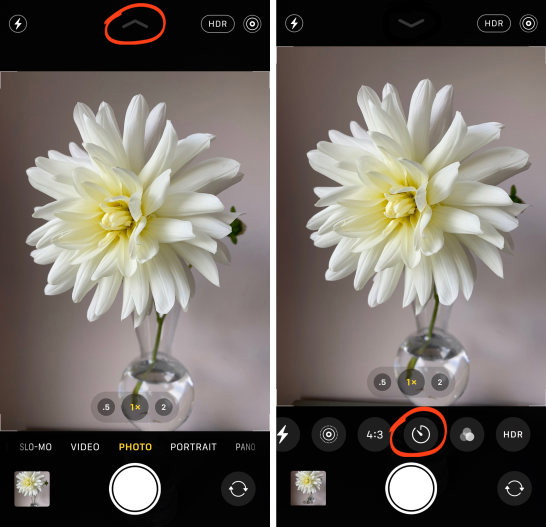
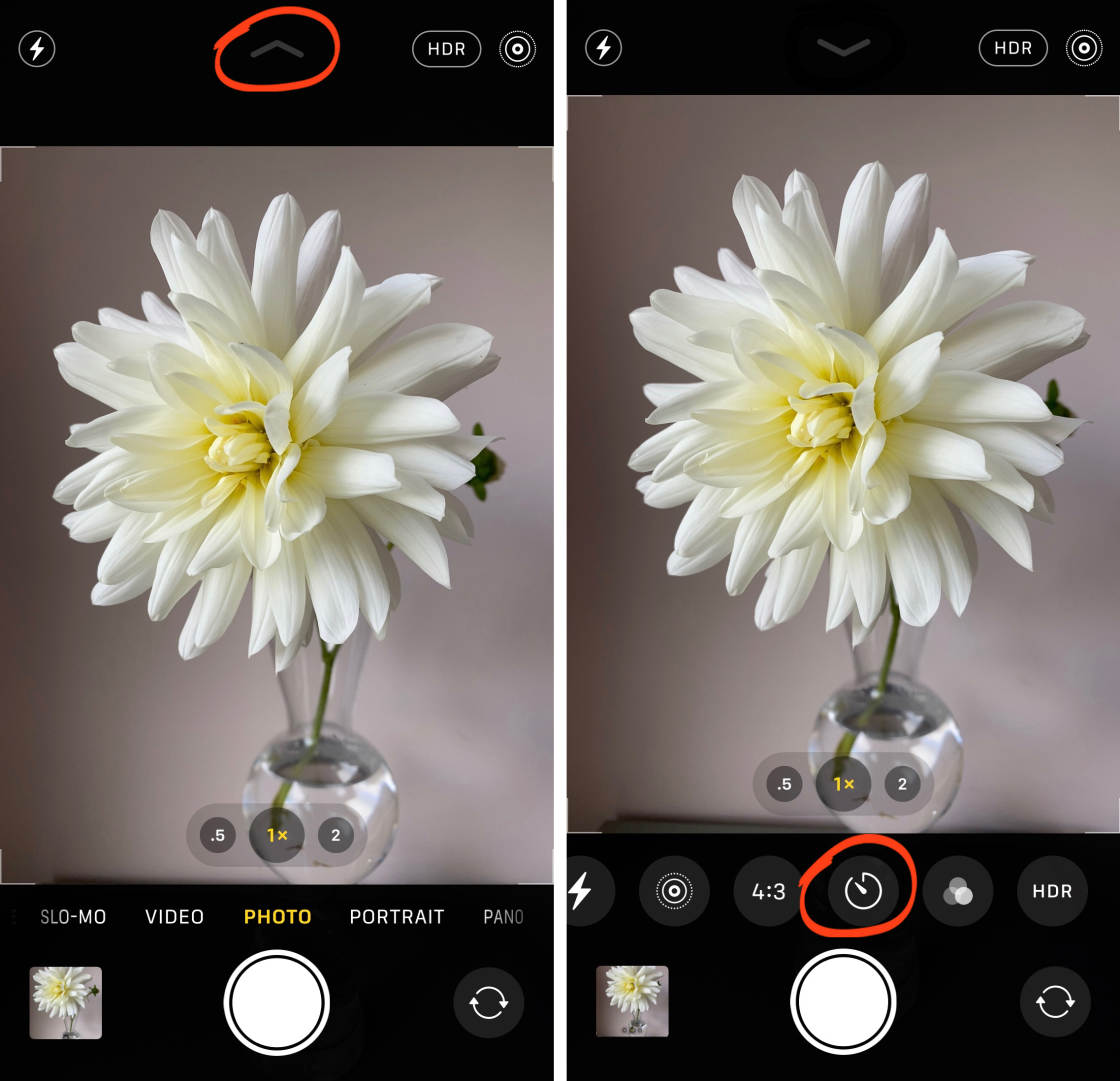
Sur les iPhone XS et les versions antérieures, vous trouverez l’icône de minuterie en haut de l’écran (comme indiqué ci-dessous).
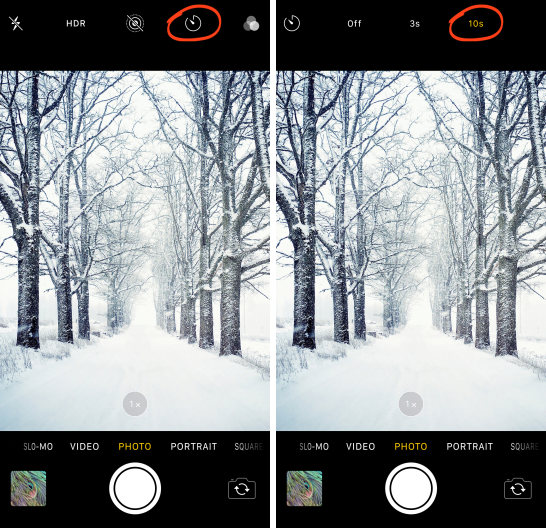
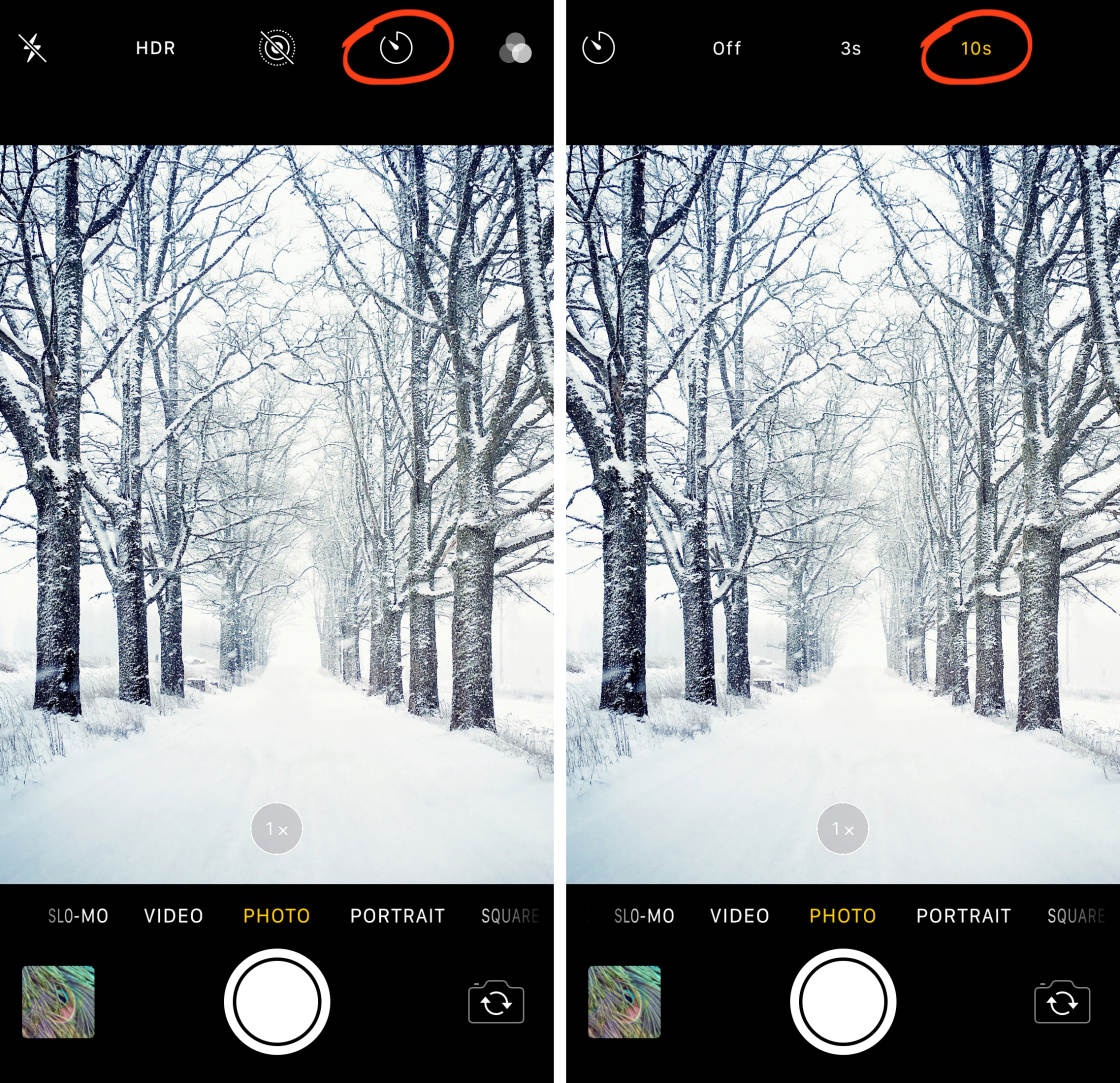
Sélectionnez un délai de 3 secondes ou de 10 secondes.
Lorsque vous appuyez sur le déclencheur, l’appareil photo commence à compter les secondes.
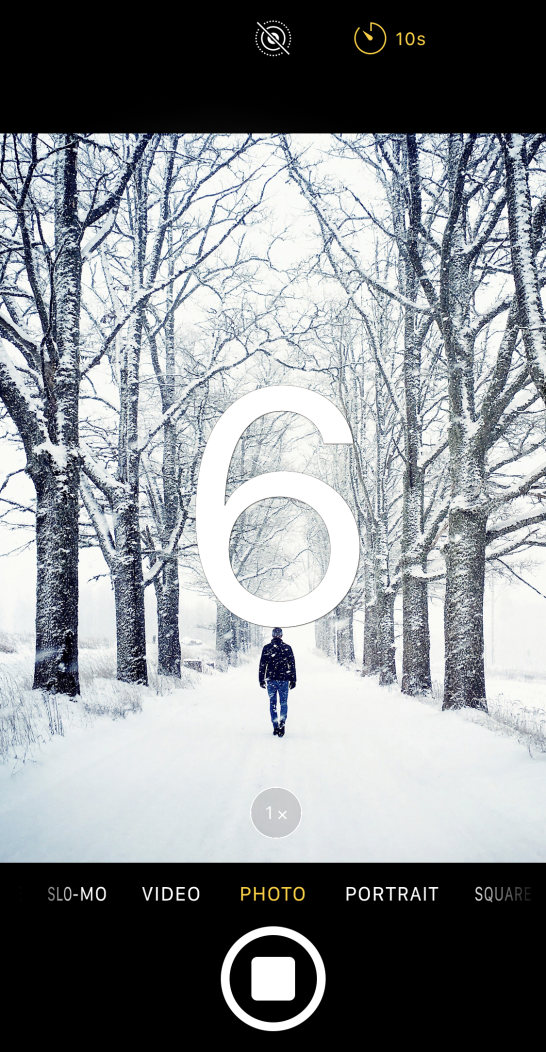
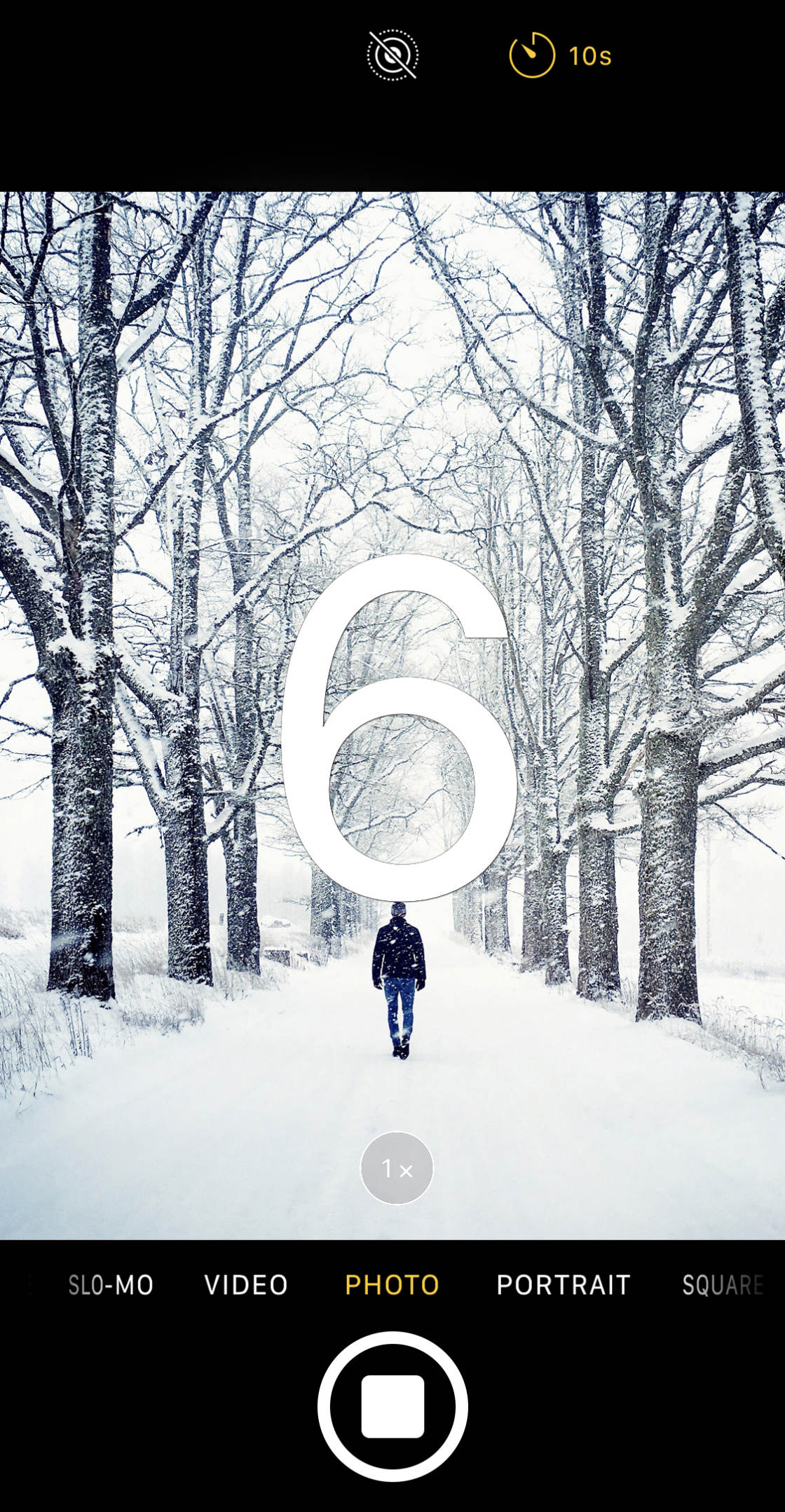
Vous pouvez maintenant vous positionner devant l’appareil photo.
Lorsque l’obturateur se déclenche, l’appareil photo prend une rafale de 10 photos.
Vous pouvez ensuite choisir les meilleures photos de la séquence et supprimer le reste (comme vous le faites lorsque vous sélectionnez vos photos préférées en mode rafale).


L’utilisation de la minuterie signifie que vous n’avez plus jamais à prendre une photo ennuyeuse.
Vous pouvez toujours ajouter de l’intérêt à votre photo en apparaissant vous-même dans la scène!
Activez La Grille Dans Les Paramètres De l’Appareil Photo De l’iPhone Pour De Meilleures Compositions
Saviez-vous que vous pouvez afficher des lignes de grille dans l’application de l’appareil photo de l’iPhone?
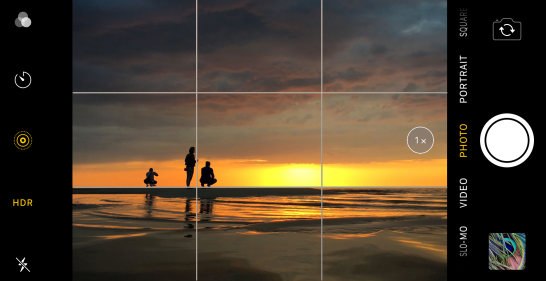
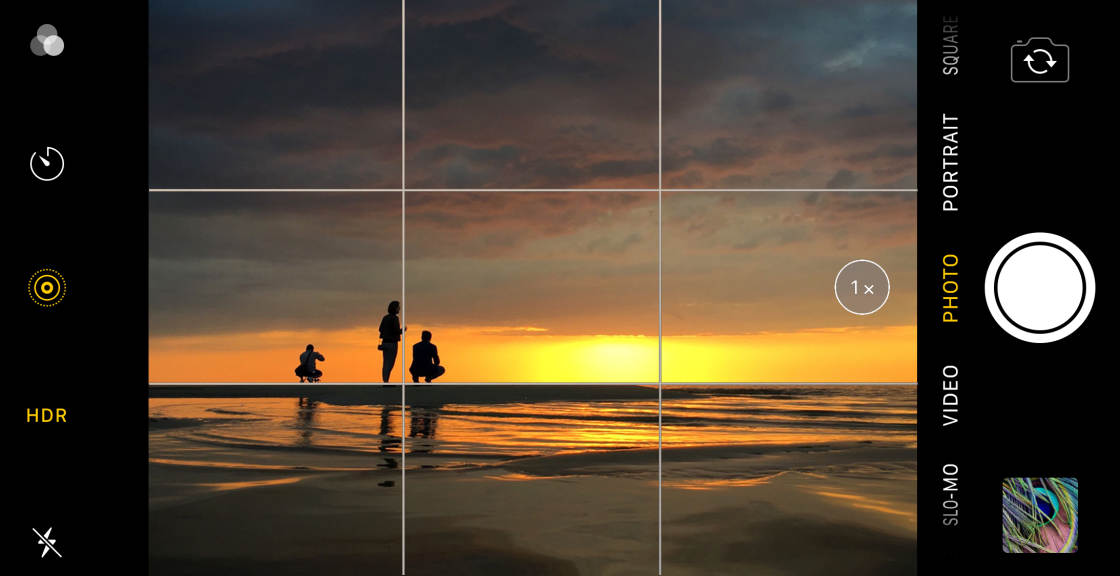
Ces grilles vous aideront à créer de superbes compositions qui attirent vraiment l’attention du spectateur.
Vous pouvez utiliser les grilles de la caméra pour:
- Gardez le niveau d’horizon dans les photos de paysage
- Assurez-vous que les lignes sont droites ou de niveau dans les photos d’architecture
- Divisez le cadre en trois sections pour une composition classique de la règle des tiers
- Composez une photo parfaitement symétrique
Pour activer la grille, ouvrez l’application Paramètres, puis sélectionnez Appareil photo. Assurez-vous que l’option Grille est activée.
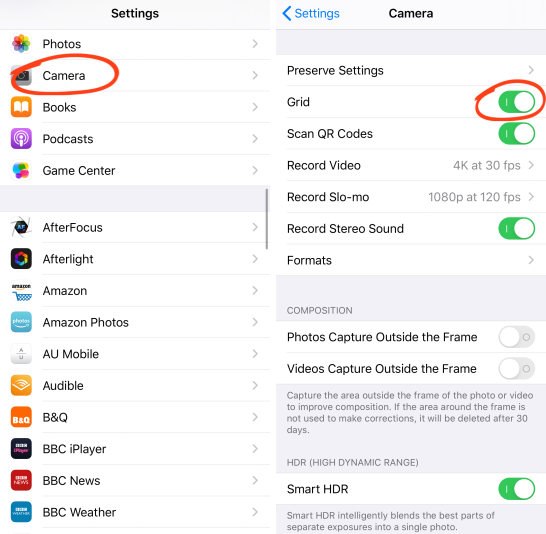
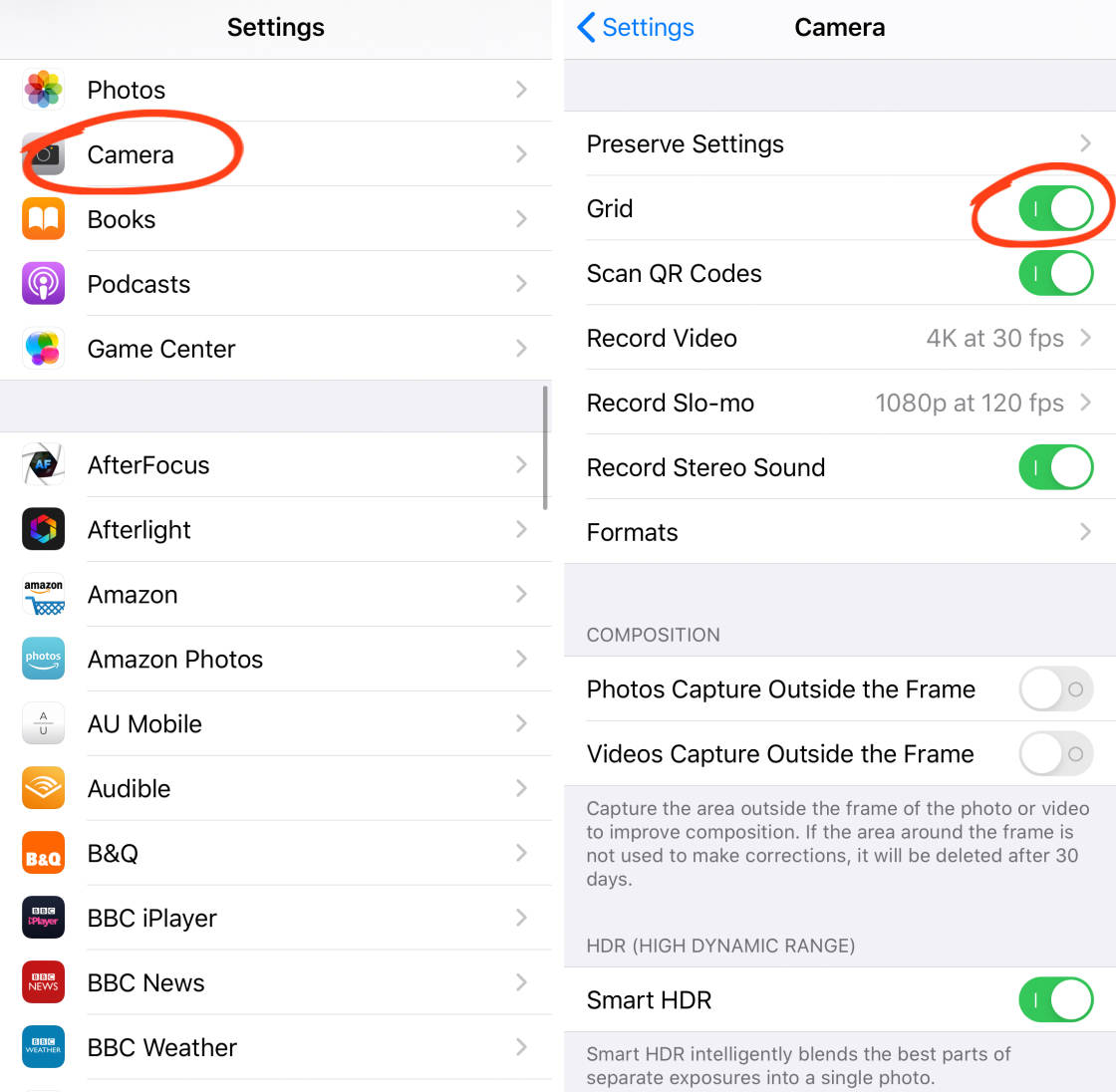
Fermez les paramètres de l’appareil photo de l’iPhone, puis ouvrez l’application de l’appareil photo. Vous verrez deux lignes horizontales et deux lignes verticales dans le viseur.


Utilisez ces lignes pour vous aider à positionner les éléments principaux de la scène pour une composition agréable.
Positionnez votre sujet principal sur l’une des lignes de quadrillage verticales (ou là où deux lignes se rencontrent) pour créer une composition décentrée de « règle des tiers”.


Ou alignez l’horizon le long de la grille supérieure ou inférieure. Cela garantira que l’horizon est parfaitement plat.


Et votre composition sera plus agréable que si vous aviez placé l’horizon au milieu du cadre.
Alors, allumez la grille de la caméra. Et commencez à l’utiliser pour composer des photos iPhone à couper le souffle!


Leave a Reply